Philips 46PFL6806H/12, 46PFL6806K/02, 46PFL6806T/12, 46PFL6806H/60 User Manual [fi]
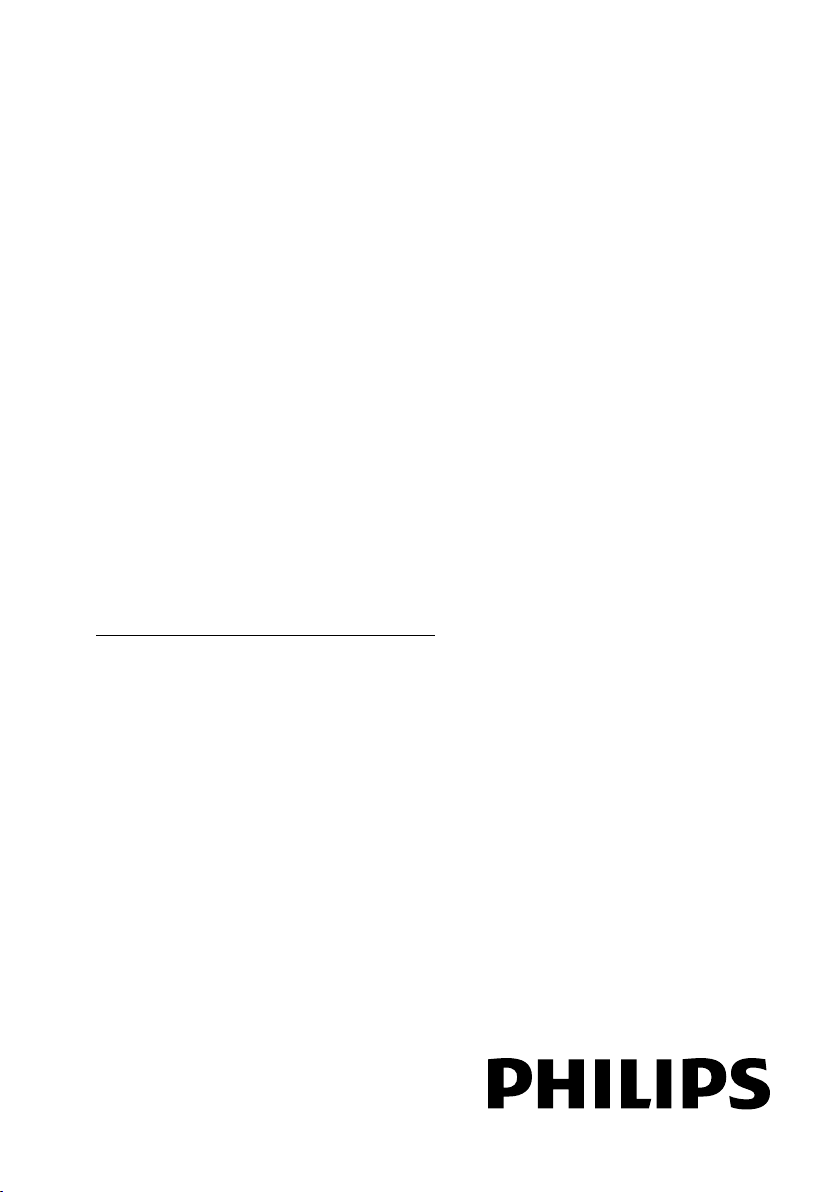
FI Käyttöopas
Register your product and get support at
www.philips.com/welcome
46PFL6806H/12
46PFL6806K/02
46PFL6806T/12
46PFL6806H/60
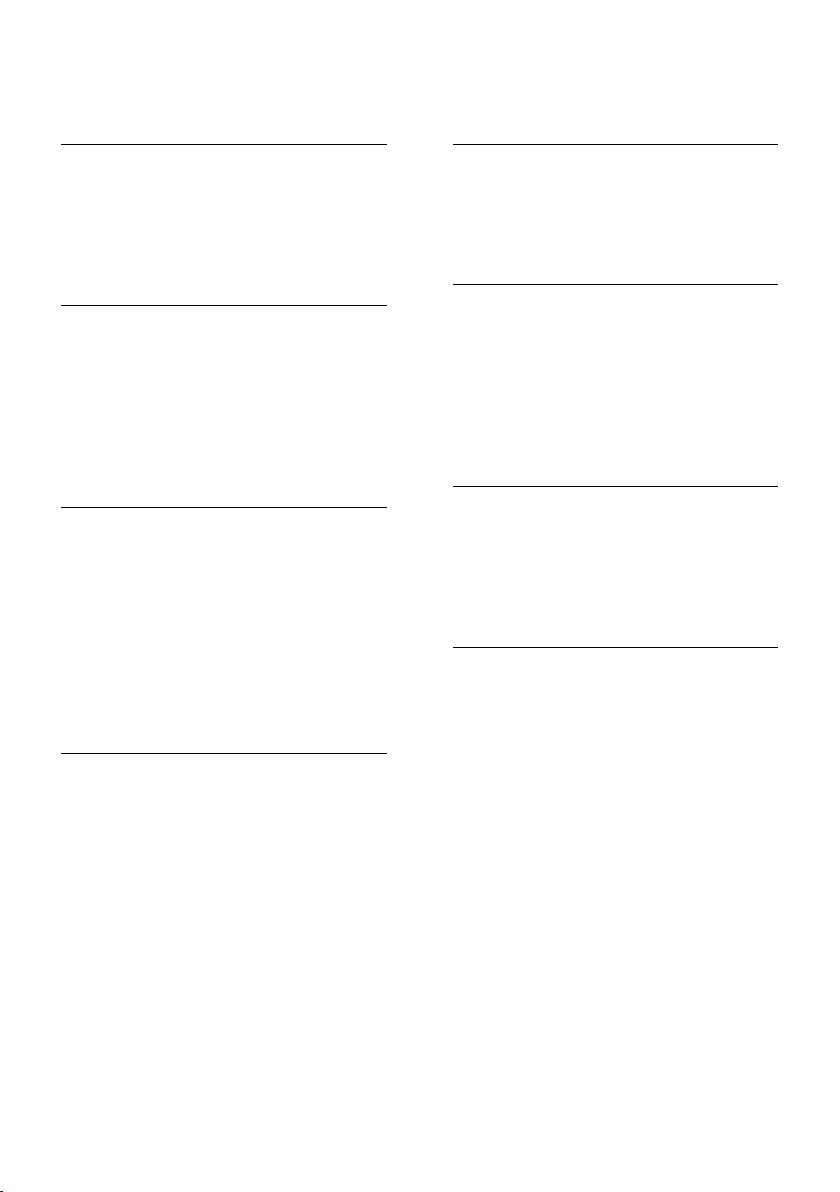
Sisällys
1 Aloitus 3
Television esittely 3
Tärkeää 6
Ympäristönsuojeluun liittyvät
toimenpiteet 7
Television sijoittaminen 8
Ohje ja tuki 9
2 Television käyttäminen 10
Säätimet 10
Television katseleminen 12
Liitetyn laitteen katseleminen 16
Tietokoneen selaaminen DLNA:n
kautta 17
Net TV:n selaaminen 19
Videoiden vuokraaminen verkon
kautta 21
3 Lisätietoja television
käyttämisestä 23
Pause TV 23
TV-ohjelmien tallentaminen 24
HbbTV-lähetysten katselu 27
Teksti-TV:n käyttö 28
Lukitusten ja ajastimien
määrittäminen 29
Tekstitysten näyttäminen 30
Scenea-toiminnon käyttö 30
Easylink-toiminnon käyttäminen 31
4 Television asetusten
määrittäminen 35
5 Television liittäminen 43
Yleistä kaapeleista 43
Laitteiden liittäminen 44
Muiden laitteiden liittäminen 50
Tietokoneet ja internet 52
Yleinen liittymä 56
6 Vianmääritys 57
Ota yhteyttä Philipsiin 57
Television yleiset ongelmat 57
Televisiokanavien ongelmat 57
Kuva 58
Ääni 58
HDMI 59
USB 59
Verkko 59
7 Tuotetiedot 60
Virta ja vastaanotto 60
Näyttö ja ääni 60
Näytön erottelukyky 60
Multimedia 61
Liitännät 62
Ohjeen versio 62
8 Hakemisto 63
Asetukset-avustaja 35
Kuva ja äänet 35
Kanavat 36
Valikkojen kieli 40
Erityisryhmäominaisuuksien
määrittäminen 40
Muut asetukset 41
Ohjelmiston päivittäminen 41
TV:n uudelleenasennus 42
FI 2
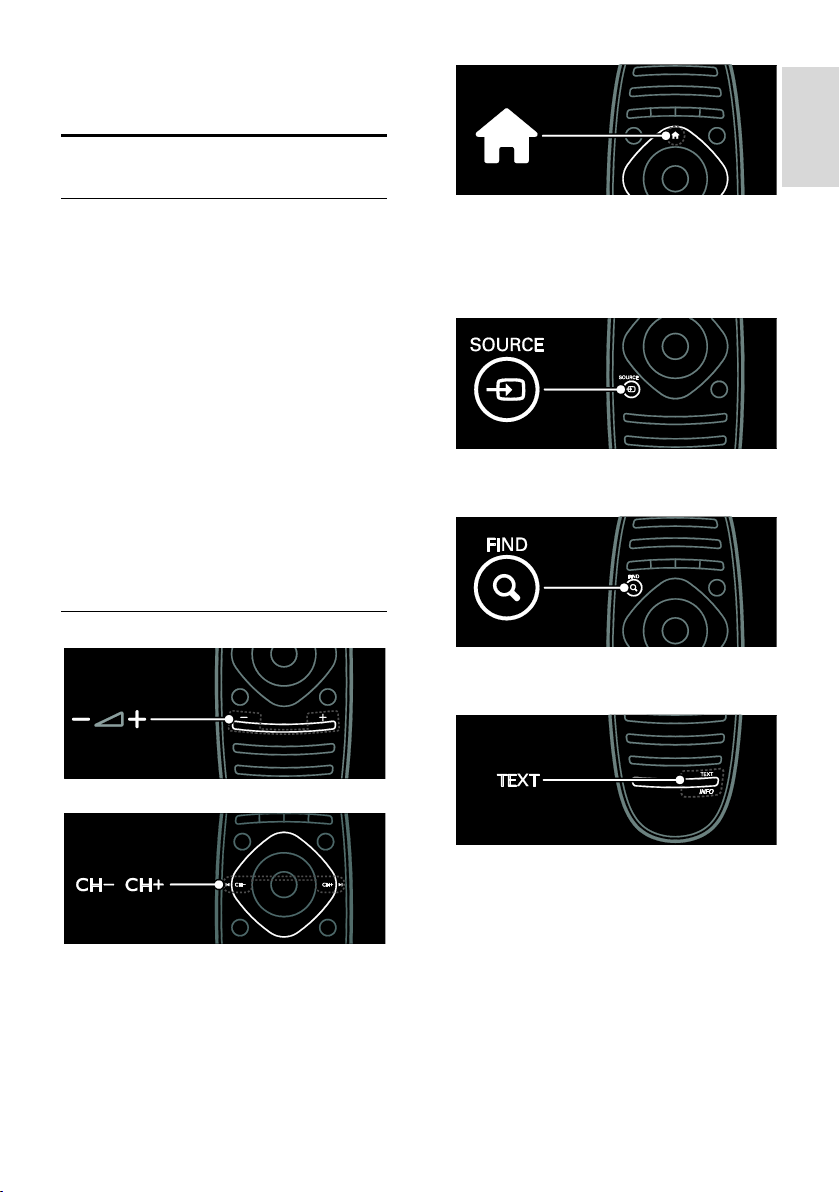
Suomi
1 Aloitus
Television esittely
Econova
Econova TV:llä voit nauttia
huipputeknologiasta samalla kun säästät
ympäristöä. Tämän television energiankulutus
on mahdollisimman alhainen kuvan- ja
äänenlaadusta tinkimättä. Muita
ympäristöinnovaatioita ovat:
kierrätysmuovista valmistettu ohut
kotelo
kahteen tarkoitukseen sopiva jalusta,
jota voidaan käyttää uudelleen
seinäasennuksena
aurinkosähköllä toimiva kaukosäädin
taustavalaistu LED-näyttö, joka kuluttaa
jopa 40 % vähemmän energiaa kuin
LCD-näytöt
virtaa kuluttamaton kytkin
täysin kierrätettävä pakkaus
Aloitus-valikon (aloitusvalikon) avaaminen
tai sulkeminen.
Aloitus-valikon kautta voit helposti käyttää
liitettyjä laitteita, kuva- ja ääniasetuksia ja
muita ominaisuuksia.
Aloitus-valikon avaaminen tai sulkeminen.
Voit käyttää liitettyjä laitteita Lähde-valikossa.
Kaukosäädin
Äänenvoimakkuuden säätämiseen.
Televisiokanavien vaihtaminen.
Etsi-valikon avaaminen tai sulkeminen.
Etsi-valikossa voit käyttää kanavaluetteloa.
Teksti-tv-valikon avaaminen tai sulkeminen.
Teksti-tv-valikossa voit käyttää teksti-tv:n
uutisia ja tietoja.
FI 3
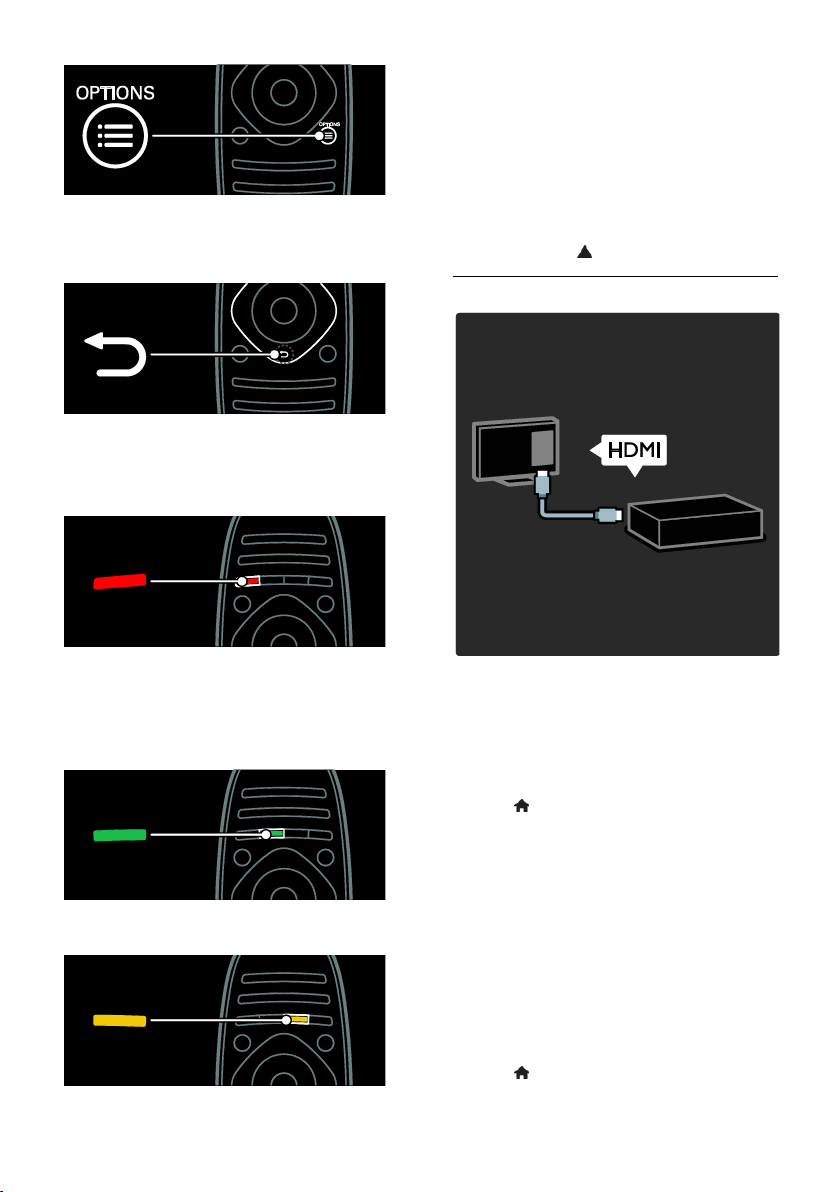
Asetusvalikon avaaminen tai sulkeminen.
Asetusvalikko sisältää käteviä TV-kanavien ja
-ohjelmien asetuksia.
Edelliseen sivuun palaaminen tai television
toiminnosta poistuminen.
Painamalla pitkään voit palata katselemaan
televisiota.
Voit valita keltaisen valikkovaihtoehdon tai
sähköiseen käyttöoppaaseen.
Lue lisää kaukosäätimestä kohdassa
Television käyttäminen > Kaukosäädin >
Yleiskuvaus (Sivu 10).
Voit myös hakea vastauksia hakemiston
kohdassa Haku...
Valitse seuraava Television esittely -valikon
kohta painamalla -painiketta.
Laitteiden liittäminen
Punaisen painikkeen avulla voit valita
punaisen valikkovaihtoehdon tai avata
digitaalisia vuorovaikutteisia TV-palveluja* tai
katsoa TV:n esittelypätkiä.
*Vain tietyissä malleissa.
Voit valita vihreän valikkovaihtoehdon tai
siirtyä energiansäästöasetuksiin.
FI 4
Jos haluat parhaan mahdollisen kuvan- ja
äänenlaadun, liitä DVD- tai Blu-ray-soitin tai
pelikonsoli HDMI-liitännällä (TM).
Jos haluat katsoa EasyLinkyhteensopimatonta laitetta, lisää se
aloitusvalikkoon.
1. Paina > [Lisää laitteet].
2. Noudata näyttöön tulevia ohjeita.
Huomautus: jos sinua pyydetään valitsemaan
TV-liitäntä, valitse laitteen käyttämä liitäntä.
Saat lisätietoja liitännästä kohdasta TV:n
liittäminen > Laitteiden liittäminen (Sivu
44).
Jos TV:hen on liitetty EasyLink- tai HDMI-
CEC-yhteensopiva laite, se lisätään
aloitusvalikkoon automaattisesti, kun
molemmat laitteet käynnistetään.
Liitetyn laitteen katseleminen
1. Paina -painiketta.
2. Valitse juuri liitetyn laitteen kuvake.
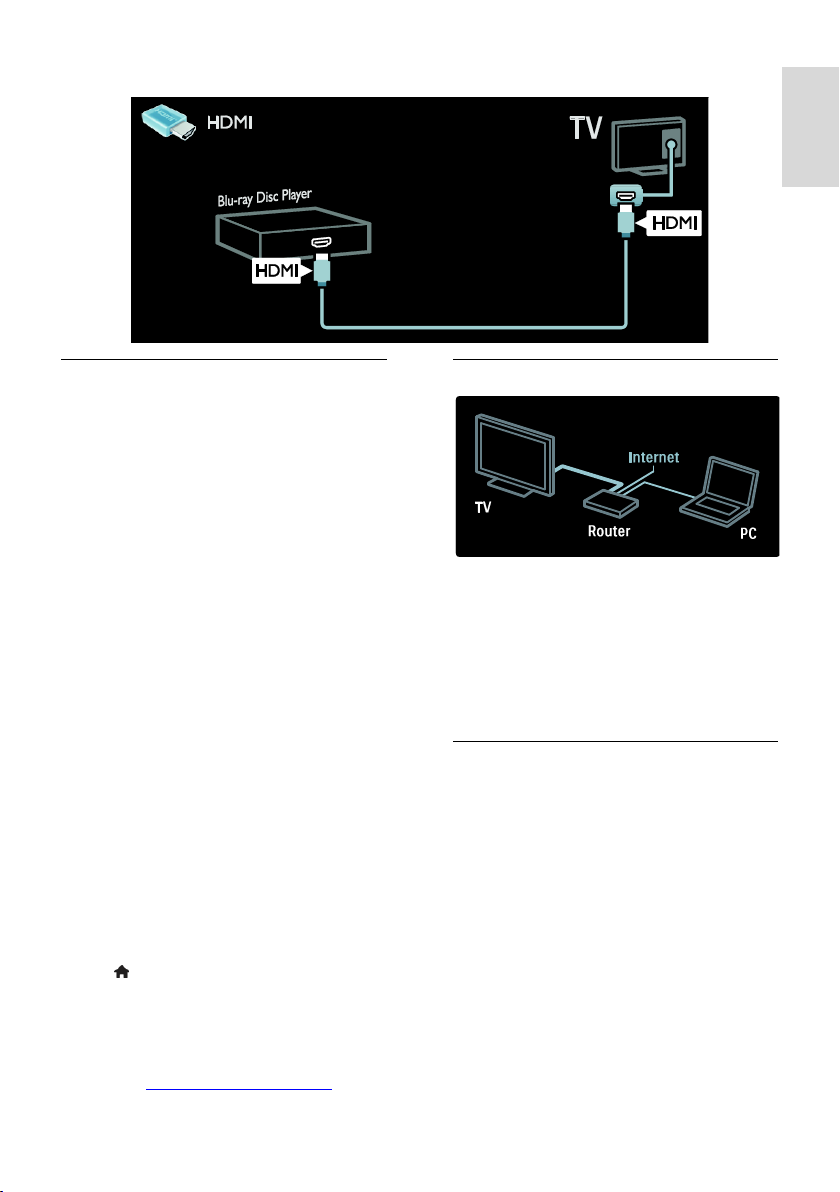
Suomi
Saat lisätietoja laiteliitännöistä kohdasta Television liittäminen > Laitteiden liittäminen.
Teräväpiirtotelevisio
Jos haluat nautti teräväpiirtokuvanlaadusta,
sinun on katsottava teräväpiirto-ohjelmia.
Tavallisissa televisio-ohjelmissa käytetään
tavallista TV-kuvanlaatua.
Voit katsoa teräväpiirtosisältöä
HDMI-kaapelilla liitetystä Blu-ray-
soittimesta toistettaessa Blu-ray-levyä
HDMI-kaapelilla liitetystä DVD-
soittimesta, jossa on
kuvanparannusominaisuus, toistettaessa
DVD-levyä
antenniverkon teräväpiirtolähetyksistä
(DVB-T MPEG4)
HDMI-kaapelilla liitetystä digitaalisesta
HD-vastaanottimesta, toistettaessa
kaapeli- tai satelliittioperaattorin HDsisältöä
DVB-C-verkon teräväpiirtokanavilta
HDMI-kaapelilla liitetystä HD-
pelikonsolista (kuten X-Box 360 tai
PlayStation 3) pelattaessa HD-peliä.
HD-videoleike
Jos haluat esimakua teräväpiirtotelevision
uskomattomasta terävyydestä ja
kuvanlaadusta, voit katsoa HD-videoleikkeen
aloitusvalikosta.
Valitse > [Laitteisto] > [Esittelyt].
Katso esittely on asennusvalikon toisella
sivulla.
Saat lisätietoja HD-kanavien saatavuudesta
maassasi Philips-jälleenmyyjältä tai verkkoosoitteesta www.philips.com/support.
Verkko
Kun liität television kotiverkkoosi, voit toistaa
musiikkia ja katsella kuvia sekä videoita
samassa verkossa olevista tietokoneista tai
muista mediapalvelimista.
Saat lisätietoja kohdasta Television
liittäminen > Tietokoneet ja Internet (Sivu
52).
Net TV
Jos kotiverkkosi on yhteydessä Internetiin,
voit liittää televisiosi Net TV -palveluun. Net
TV tarjoaa elokuvia, kuvia, musiikkia ja paljon
muuta.
Lisätietoja on kohdassa TV:n käyttäminen >
Net TV:n selaaminen (Sivu 19).
FI 5
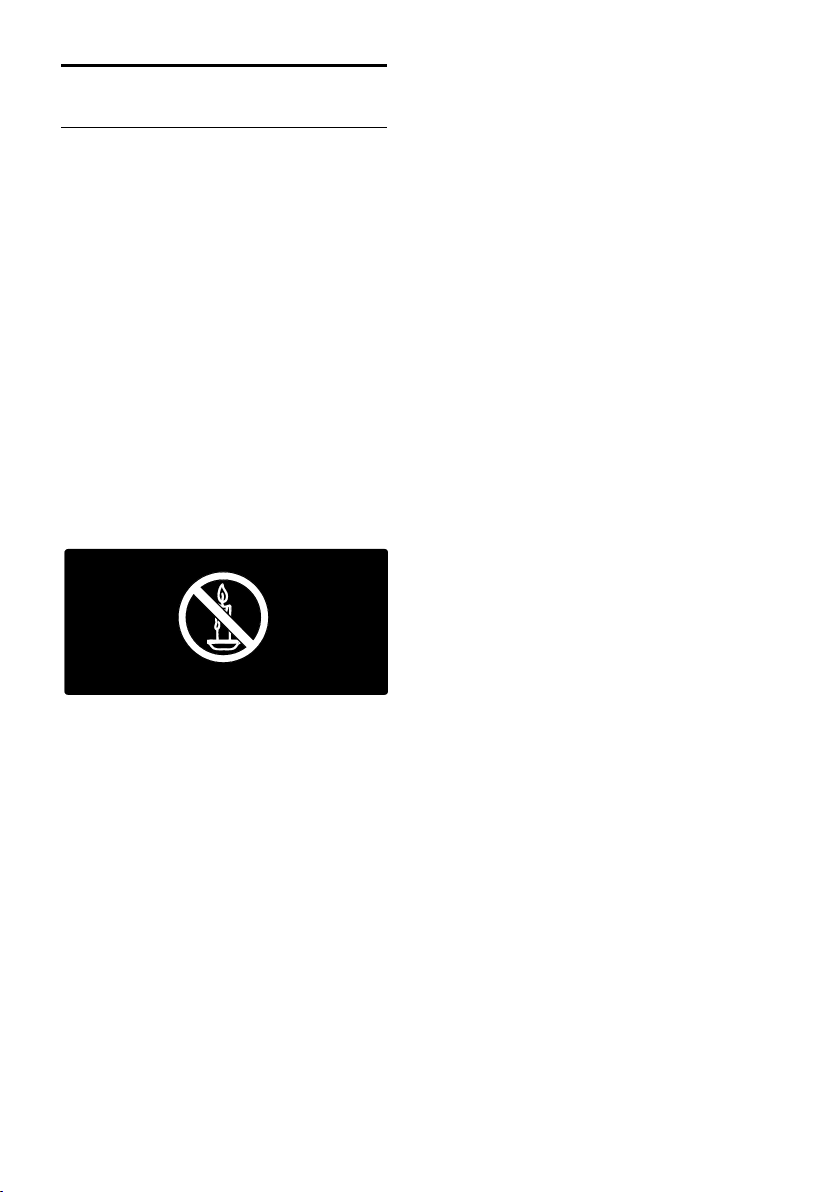
Tärkeää
Turvallisuus
Perehdy kaikkiin ohjeisiin ennen kuin alat
käyttää TV:tä. Takuu ei ole voimassa, jos vika
johtuu siitä, että ohjeita ei ole noudatettu.
Sähköiskun tai tulipalon vaara!
Älä altista TV:tä sateelle tai vedelle. Älä
aseta nestettä sisältäviä astioita kuten
maljakoita TV:n lähelle. Jos nesteitä
kaatuu TV:n päälle tai sisään, irrota TV
heti verkkopistorasiasta. Ota yhteys
Philipsin asiakastukeen, jotta TV
tarkastetaan ennen käyttöä.
Älä aseta TV:tä avotulen tai muiden
lämmönlähteiden lähelle tai suoraan
auringonvaloon. Tulipalon leviämisen
estämiseksi pidä kynttilät tai muut
palavat materiaalit aina poissa TV:n,
kaukosäätimen ja paristojen
läheisyydestä.
Oikosulun tai tulipalon vaara!
Älä koskaan jätä kaukosäädintä tai
paristoja alttiiksi sateelle, vedelle tai
kuumuudelle.
Vältä pistokkeisiin kohdistuvaa voimaa.
Löystyneet pistokkeet voivat aiheuttaa
kipinöintiä tai tulipalon.
Loukkaantumisen tai television
vaurioitumisen vaara!
Yli 25 kiloa (55 naulaa) painavan
television nostaminen ja kantaminen
vaatii kaksi ihmistä.
Kun asennat television jalustalle, käytä
vain mukana toimitettua jalustaa. Kiinnitä
jalusta hyvin televisioon. Aseta televisio
tasaiselle alustalle, joka kestää television
ja jalustan painon.
Kun asennat television seinälle, käytä
vain sellaista seinätelinettä, joka kestää
television painon. Kiinnitä seinäteline
seinään, joka kestää television ja telineen
painon. Koninklijke Philips Electronics
N.V. Philips ei vastaa virheellisestä
seinäkiinnityksestä, jonka seurauksena
tapahtuu onnettomuus tai vahinko.
Jos siirrät television säilytykseen, irrota
jalusta televisiosta. Älä koskaan aseta
televisiota selälleen jalusta kiinnitettynä.
Ennen kuin liität television pistorasiaan,
varmista, että virran jännite vastaa
television takaseinään painettua arvoa.
Älä liitä televisiota pistorasiaan, jos
jännite ei ole sama.
Jotkin tämän tuotteen osat on voitu
valmistaa lasista. Estä loukkaantuminen ja
vahingot käsittelemällä tuotetta
varovasti.
Lasten loukkaantumisen vaara!
Voit estää TV:n kaatumisen ja lasten
loukkaantumisen noudattamalla seuraavia
ohjeita:
Älä koskaan aseta TV:tä tasolle, jonka
päällä on liina tai muuta materiaalia, joka
voidaan vetää pois.
Varmista, että mikään TV:n osa ei ole
tason reunan ulkopuolella.
Älä koskaan aseta TV:tä korkeiden
huonekalujen (kuten kirjahyllyn) päälle
kiinnittämättä sekä huonekalua että
TV:tä seinään tai sopivaan tukeen.
Kerro lapsille vaaroista, joita saattaa
aiheutua, jos he kiipeävät huonekalujen
päälle ulottuakseen televisioon.
Paristot ovat nieltynä vaarallisia!
Tuote tai kaukosäädin voi sisältää pienen
pariston, jonka voi vahingossa niellä. Pidä
paristot aina poissa lasten ulottuvilta!
Ylikuumenemisen vaara!
Älä koskaan asenna TV:tä ahtaaseen
tilaan. Jätä TV:n ympärille vähintään 10
cm (4 tuumaa) tilaa, jotta ilma pääsee
kiertämään. Varmista, että verhot tai
muut esineet eivät peitä TV:n
ilmastointiaukkoja.
FI 6

Suomi
Loukkaantumisen, tulipalon tai virtajohdon
vaurioitumisen vaara!
Älä koskaan aseta TV:tä tai muita
esineitä virtajohdon päälle.
Irrota TV pistorasiasta ja antennista
ukonilman ajaksi. Älä kosketa ukonilman
aikana mitään TV:n osaa, virtajohtoa tai
antennikaapelia.
Kuulovaurion vaara!
Vältä kuulokkeiden käyttöä suurilla
äänenvoimakkuuksilla tai pitkiä aikoja.
Kuvaruudun hoitaminen
TV:n näytön vaurioitumisen vaara! Älä
kosketa, työnnä, hankaa tai iske näyttöä
millään esineellä.
Irrota television verkkojohto ennen
puhdistusta.
Puhdista TV ja runko pehmeällä,
kostealla liinalla. Älä käytä alkoholia,
kemikaaleja, puhdistusaineita tai muita
aineita TV:n puhdistamiseen.
Pyyhi vesipisarat pois mahdollisimman
nopeasti, jotta kuvaruutu ei vahingoitu
eivätkä värit haalene.
Vältä liikkumattomia kuvia.
Liikkumattomilla kuvilla tarkoitetaan
kuvia, jotka jäävät pitkäksi aikaa näkyviin.
Liikkumattomia kuvia ovat näyttövalikot,
mustat palkit, kellonaikanäytöt jne. Jos
käytät liikkumattomia kuvia, vähennä
näytön kontrastia ja kirkkautta, jotta
näyttö ei vahingoittuisi.
Ympäristönsuojeluun liittyvät toimenpiteet
Energiatehokkuus
Philips pyrkii jatkuvasti vähentämään
innovatiivisten kulutustuotteidensa
ympäristövaikutuksia. Pyrimme
ympäristöystävällisiin ratkaisuihin
valmistuksessa, haitallisten aineiden
vähentämiseen, energiatehokkaaseen
käyttöön, hävitysohjeisiin sekä tuotteiden
kierrätykseen.
Energiansäästöasetusten käyttö:
kun katsot televisiota, paina kaukosäätimen
vihreää painiketta.
Energiansäästöasetuksia ovat muun muassa
seuraavat:
Energiaa säästävät kuva-asetukset: Voit
käyttää erilaisten energiaa säästävien
kuva-asetusten yhdistelmää. Kun katsot
televisiota, paina kaukosäätimen vihreää
painiketta ja valitse[Virransäästö].
Virtakytkin: Voit sammuttaa television
kokonaan virtakytkimellä. Se on
television jalustassa.
Näyttö pois: voit sammuttaa näytön, jos
haluat vain kuunnella television
ääniraitaa. Muut toiminnot toimivat
normaalisti.
Valoanturi: sisäinen vallitsevan valon
tunnistin himmentää televisioruudun
kirkkautta, kun vallitseva valo vähenee.
Valmiustilan virransäästötila: kehittynyt
virtapiiri laskee TV:n virrankulutuksen
erittäin matalalle tasolle valmiustilan
toimivuudesta tinkimättä.
Virranhallinta: television kehittynyt
virranhallinta takaa tehokkaan
virrankäytön.
Voit katsoa, miten tekemäsi TVasetukset vaikuttavat TV:n suhteelliseen
virrankulutukseen, painamalla painiketta ja valitsemalla [Laitteisto] >
[Esittelyt] > [Active Control].
FI 7
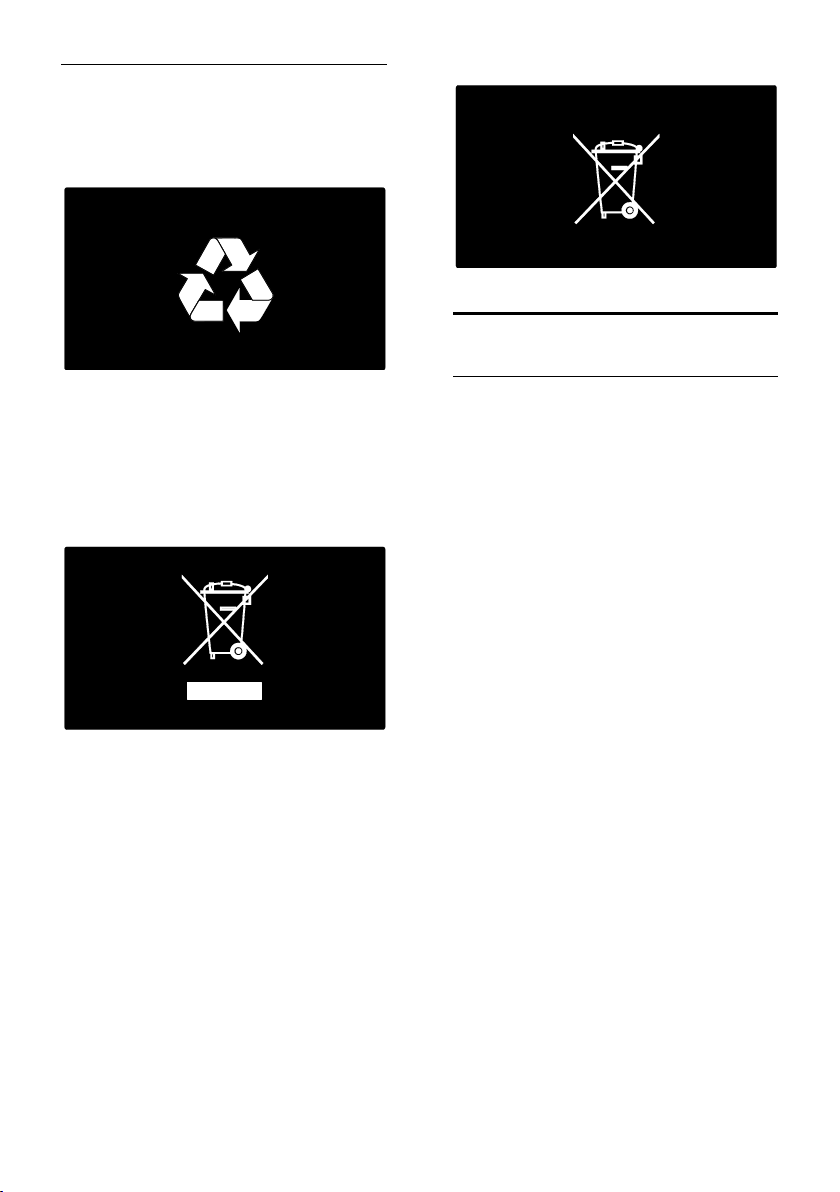
Käytön lopettaminen
Tuotteen suunnittelussa ja valmistuksessa on
käytetty laadukkaita materiaaleja ja osia, jotka
voidaan kierrättää ja käyttää uudelleen.
Tuotteeseen kiinnitetty yliviivatun roskakorin
kuva tarkoittaa, että tuote kuuluu Euroopan
parlamentin ja neuvoston direktiivin
2002/96/EY soveltamisalaan. Tutustu
paikalliseen sähkö- ja elektroniikkalaitteiden
keräysjärjestelmään.
Toimi paikallisten sääntöjen mukaan äläkä
hävitä vanhoja tuotteita talousjätteiden
mukana. Tuotteen asianmukainen
hävittäminen auttaa vähentämään
ympäristölle ja ihmisille mahdollisesti koituvia
haittavaikutuksia.
Tuotteessa on akkuja tai paristoja, joita EU:n
direktiivi 2006/66/EY koskee. Niitä ei saa
hävittää tavallisen kotitalousjätteen mukana.
Tutustu paikalliseen akkujen ja paristojen
keräysjärjestelmään.Hävittämällä tuotteet
oikein ehkäiset ympäristö- ja henkilöhaittoja.
Television sijoittaminen
Sijoittaminen
Ennen kuin sijoitat television, lue kaikki
turvallisuusohjeet. Katso Aloitus >
Tärkeää > Turvallisuus (Sivu 6).
Sijoita televisio paikkaan, jossa
kuvaruutuun ei kohdistu suoraa valoa.
Ihanteellinen television katseluetäisyys
on kolme kertaa TV-ruudun halkaisijan
pituinen. Jos ruudun halkaisija on
esimerkiksi 116 cm / 46 tuumaa,
ihanteellinen katseluetäisyys on ~3,5 m /
138 tuumaa kuvaruudusta.
Silmien pitäisi olla istuttaessa samalla
tasolla kuvaruudun keskikohdan kanssa.
Parhaat asetukset jalustaan tai seinälle
kiinnitetylle televisiolle
Voit valita televisiollesi parhaiten sopivat
asetukset joko jalusta- tai seinäkäyttöön.
1. Valitse [Esiasetukset]-valikossa [TV:n
sijoittelu].
2. Valitse [TV-jalustalla] tai [Seinäkiinnitys] ja
paina sitten OK-painiketta.
FI 8
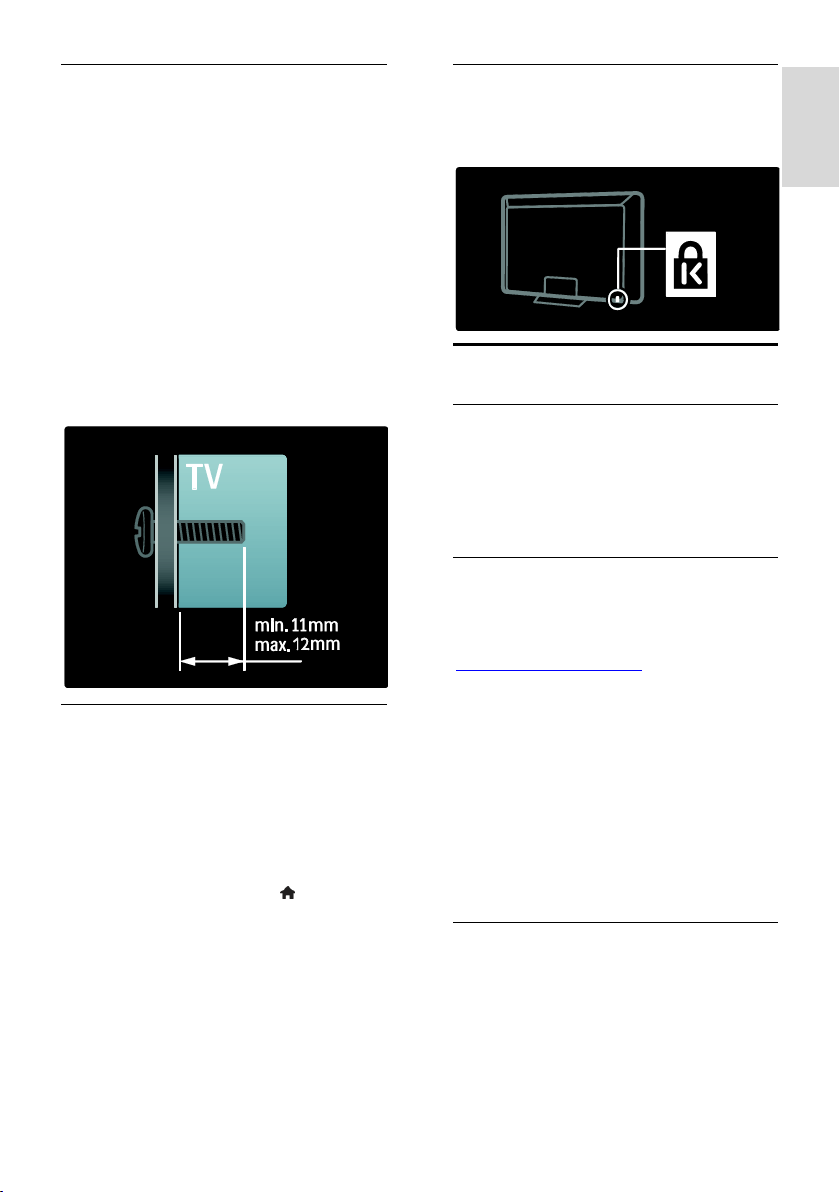
Suomi
Television kiinnittäminen
Varoitus: Noudata kaikkia TV-telineen
mukana tulleita ohjeita. Koninklijke Philips
Electronics N.V. ei vastaa virheellisestä
seinäkiinnityksestä, jonka seurauksena
tapahtuu onnettomuus tai vahinko.
Jalusta toimitetaan television mukana ja se
sopii sekä pöytä- että seinäkäyttöön. Kiinnitä
televisio jalustaan tai seinälle Pikaoppaan
ohjeiden mukaisesti.
Voit myös kiinnittää television seinälle VESAyhteensopivalla seinätelineellä (myydään
erikseen). Tätä televisiota varten tarvitaan
VESA-seinäteline, joka on tyyppiä 400 x 400
mm, M6. Television seinäkiinnityksessä on
käytettävä seuraavan pituisia ruuveja:
Paikka
Valittavissa on erilaisia television asetuksia
television sijainnin mukaan.
Kauppa- tai kotitila
Aseta TV:n sijaintiasetukseksi Koti, jotta voit
käyttää kaikkia television asetuksia. Kauppatilassa voit käyttää vain muutamia asetuksia.
1. Kun katsot televisiota, paina .
2. Valitse [Laitteisto] > [TV-asetukset] >
[Esiasetukset].
3. Valitse [Paikka] > [Koti] tai [Shop]. Paina
sitten OK.
4. Sammuta TV ja käynnistä se uudelleen.
Television lukitseminen.
Television jalustassa on paikka Kensingtonlukolle. Voit lukita television ostamalla
Kensington-varkaudenestolukon (lisävaruste).
Ohje ja tuki
Ohjeen käyttäminen
Voit käyttää näytössä näkyvää [Ohje]toimintoa painamalla keltaista painiketta
ollessasi Aloitus-valikossa.
Voit myös siirtyä [Ohje]-valikon ja TVvalikon välillä keltaista painiketta painamalla.
Verkkotuki
Jos et löydä etsimääsi näytössä näkyvästä
[Ohje]-toiminnosta, tutustu
verkkotukeemme osoitteessa
www.philips.com/support.
Valitse kielesi noudattamalla verkkosivuston
ohjeita ja anna sitten tuotteesi mallinumero.
Tukisivustossamme voit myös
etsiä vastauksia usein kysyttyihin
kysymyksiin
ladata tämän oppaan tulostettavassa
PDF-muodossa
lähettää meille kysymyksiä
keskustella verkossa tukihenkilön kanssa
(tämä on mahdollista vain tietyissä
maissa).
Yhteyden ottaminen Philipsiin
Voit halutessasi pyytää tukea myös maasi
Philips-kuluttajapalvelusta. Löydät
yhteysnumeron television mukana
toimitetusta esitteestä.
Ennen kuin otat yhteyttä Philipsiin, kirjoita
televisiosi malli ja sarjanumero muistiin.
Nämä tiedot löytyvät television takaosasta tai
sen tuotepakkauksesta.
FI 9
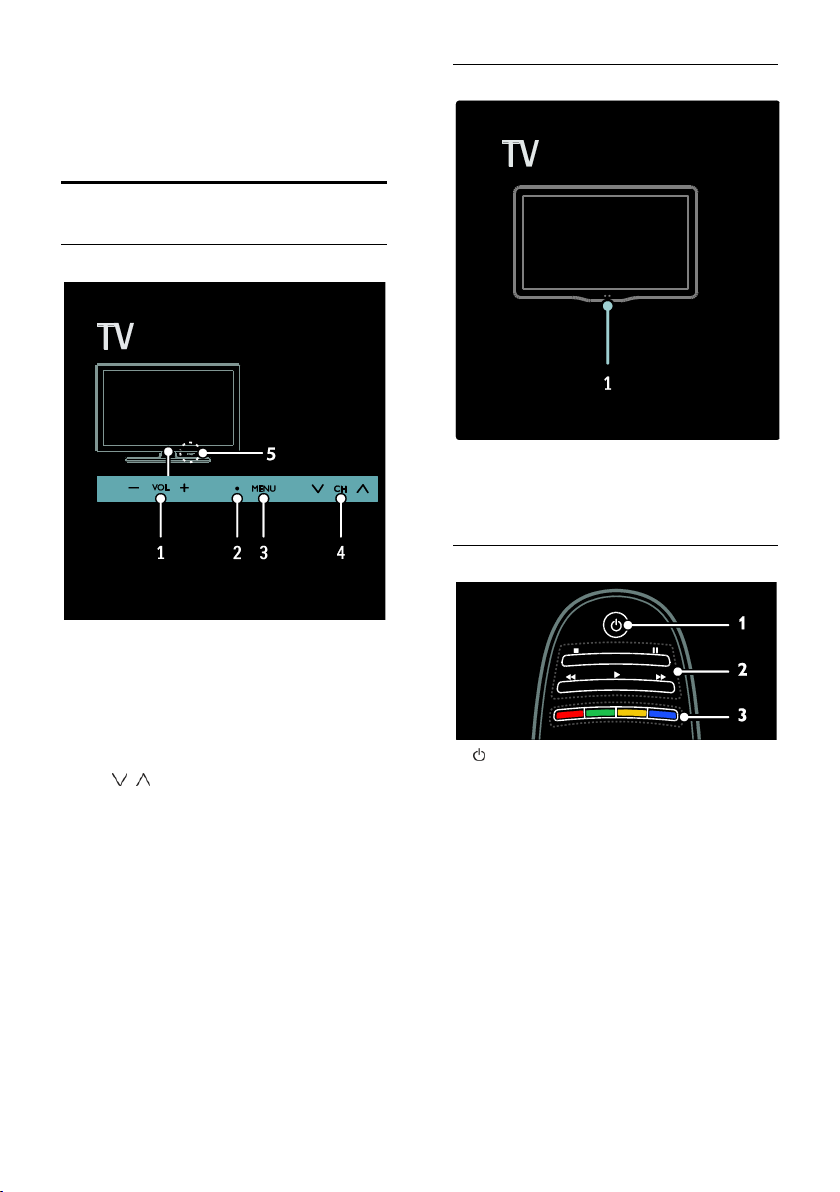
2 Television
käyttäminen
Säätimet
Television säätimet
Merkkivalot
1. Vallitsevan valon tunnistin /
kaukosäätimen tunnistin.
Vallitsevan valon tunnistin on käytettävissä
vain tietyissä malleissa.
Kaukosäädin
1. VOL +/-: lisää tai vähennä
äänenvoimakkuutta.
2. kaukosäätimen tunnistin ja valmiustilan
merkkivalo.
3. MENU: siirry TV-valikkoon. Painamalla tätä
uudelleen voit käynnistää toiminnon TVvalikosta.
4. CH / : siirry seuraavaan tai edelliseen
kanavaan.
5. Virta: sammuta televisio tai käynnistä se.
FI 10
1. (Valmiustila): käynnistä televisio tai aseta
valmiustilaan.
2.Toistopainikkeet: hallitse videon tai
musiikin toistamista.
3. Väripainikkeet: valitse tehtävät tai
asetukset. Painikkeet toimivat
palveluntarjoajan tarjoamien palvelujen
mukaisesti.
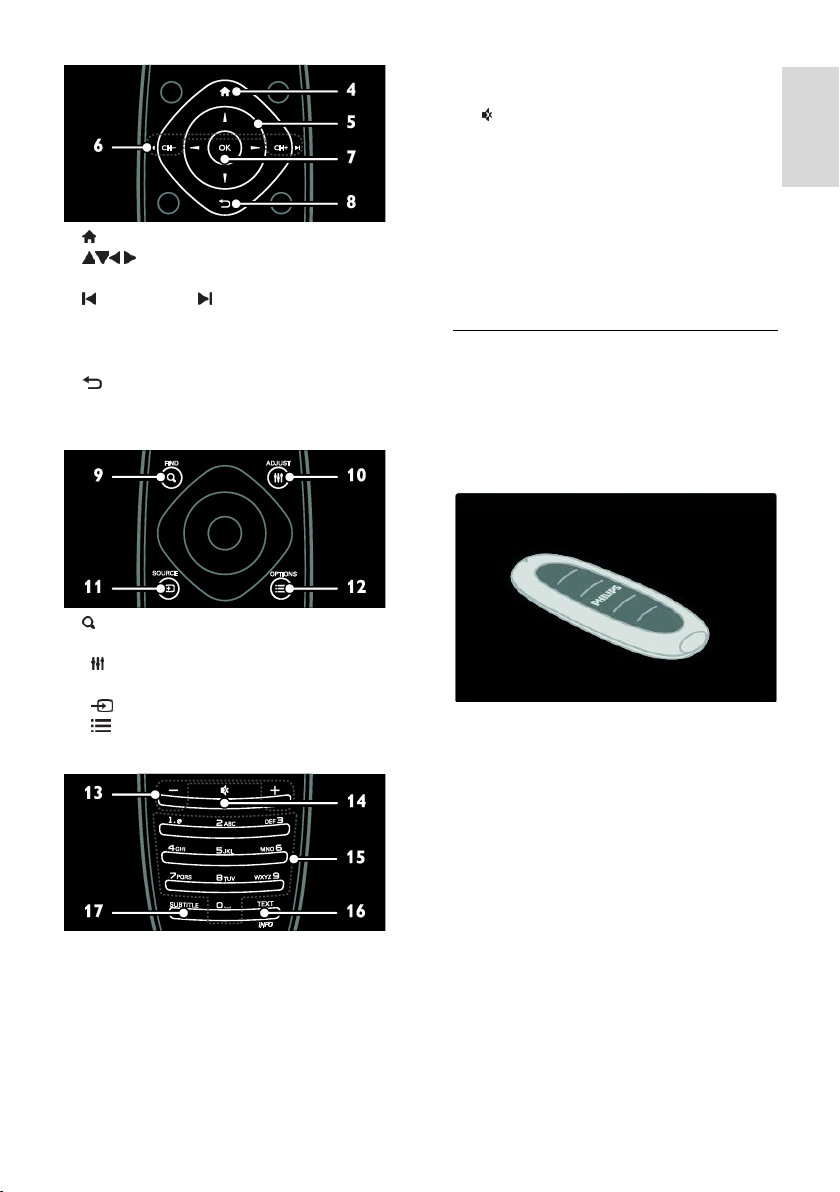
Suomi
4. (Koti): siirry Aloitus-valikkoon.
5. (Navigointipainikkeet): siirry
valikoissa ja valitse kohteita.
6. CH - / CH + (Edellinen/Seuraava):
vaihda kanavia, siirry valikkosivuissa,
kappaleissa, albumeissa tai kansioissa.
7. OK: vahvista annetut tiedot tai valinta.
8. (Takapaneeli): palaa edelliseen
valikkosivuun tai poistu television
toiminnosta.
13. +/- (Äänenvoimakkuus): säädä
äänenvoimakkuutta.
14. (Mykistys): mykistä äänet tai palauta
ne.
15.0-9 (Numeropainikkeet): valitse kanavat.
16. TEXT/INFO: ota teksti-tv käyttöön tai
poista se käytöstä. Paina ja pidä alhaalla, kun
haluat tarkastella nykyisen toiminnon
lisätietoja.
INFO -painike on vain tietyissä malleissa.
17. SUBTITLE: ota tekstitys käyttöön tai
poista se käytöstä.
Kaukosäätimen lataaminen
Kaukosäätimen akku on uudelleenladattava.
Voit ladata akun kaukosäätimen takana
olevien aurinkokennojen tai tietokoneeseen
liitetyn USB-kaapelin avulla. Televisiossa
näytetään ilmoitus, kun kaukosäätimen virta
on vähissä.
9. FIND: siirry valikkoon TVkanavaluettelon valitsemiseksi.
10. ADJUST: siirry valikkoon asetusten
muokkaamiseksi.
11. SOURCE: valitse liitetyt laitteet.
12. OPTIONS: käytä nykyisen toiminnon
tai valinnan asetuksia.
Aurinkolataus
Aseta kaukosäädin tasaiselle pinnalle
aurinkokennot ylöspäin. Sijoita se paikkaan,
jossa on paljon päivänvaloa. Jos teet tämän
päivittäin, akun teho riittää tavalliseen
käyttöön.
Vaikka kaukosäädin voidaan jättää suoraan
auringonvaloon, vältä kuitenkin hyvin kuumia
lämpötiloja.
FI 11
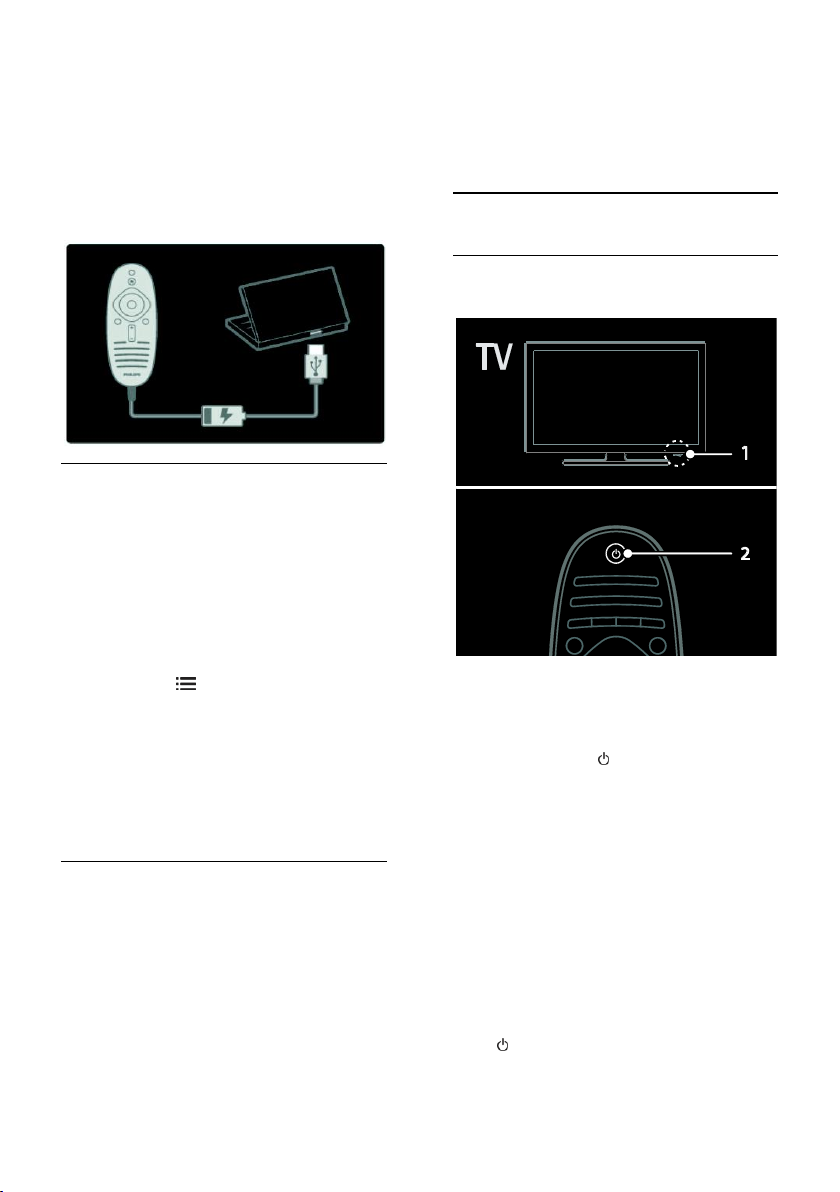
Lataaminen USB-kaapelilla
Voit ladata kaukosäätimen akun myös
tavallisella USB-kaapelilla (ei mukana), joka
on liitetty tietokoneeseen. Kytke
tietokoneeseen virta ja lataa kaukosäädintä,
kunnes näet vihreän valon USB-liitännän
vieressä – merkkivalo osoittaa, että akku on
ladattu täyteen.
EasyLink-ohjaimet
Huomautus: EasyLink-toiminnot ovat
käytettävissä, jos liitetty laite on HDMI-CECyhteensopiva.
EasyLinkin ansiosta voit hallita televisiota ja
muita HDMI-CEC-yhteensopivia laitteita
yhdellä kaukosäätimellä.
EasyLink-ohjaintoimintojen käyttäminen
1. Kun katselet sisältöä liitetystä HDMI-CEClaitteesta, paina OPTIONS.
2. Valitse [Näytä laitteen painikkeet] ja paina
OK-painiketta.
3. Valitse EasyLink-ohjainpainike ja paina OKpainiketta.
Saat lisätietoja EasyLinkistä kohdasta
Lisätietoja television käyttämisestä >
EasyLinkin käyttäminen (Sivu 31).
Hallinta älypuhelimella
Käytä älypuhelinta toissijaisena
kaukosäätimenä tai näppäimistönä. Voit
myös katsella älypuhelimen kuvia
diaesityksenä televisiossa. Voit ladata Philips
My Remote -sovelluksen Apple Apps myymälästä tai Android Marketista. Noudata
sovelluskaupan antamia ohjeita.
Varmista, että televisio ja älypuhelin on
kytketty samaan paikallisverkkoon. Saat
lisätietoja verkkoyhteyksistä kohdasta
Television liittäminen > Tietokoneet ja
Internet (Sivu 52).
Television katseleminen
Television käynnistäminen tai sammuttaminen
Virran kytkeminen televisioon
Paina television jalustassa oleva
virtakytkin asentoon ON.
Jos televisio on valmiustilassa, paina
kaukosäätimen -painiketta.
Huomautus: televisio reagoi tähän pienen
viiveen jälkeen.
Vihje: Jos et löydä kaukosäädintä ja haluat
kytkeä television valmiustilasta päälle, paina
television etuosassa olevaa CH +/- painiketta.
Vaikka televisio kuluttaa valmiustilassa vain
erittäin vähän virtaa, kuluttaa se siinä
kuitenkin virtaa. Jos et aio käyttää televisiota
pitkään aikaan, sammuta se kokonaan
virtakytkimellä.
Television kytkeminen valmiustilaan
Paina kaukosäätimessä. Televisiossa oleva
kaukosäätimen tunnistin muuttuu punaiseksi.
FI 12
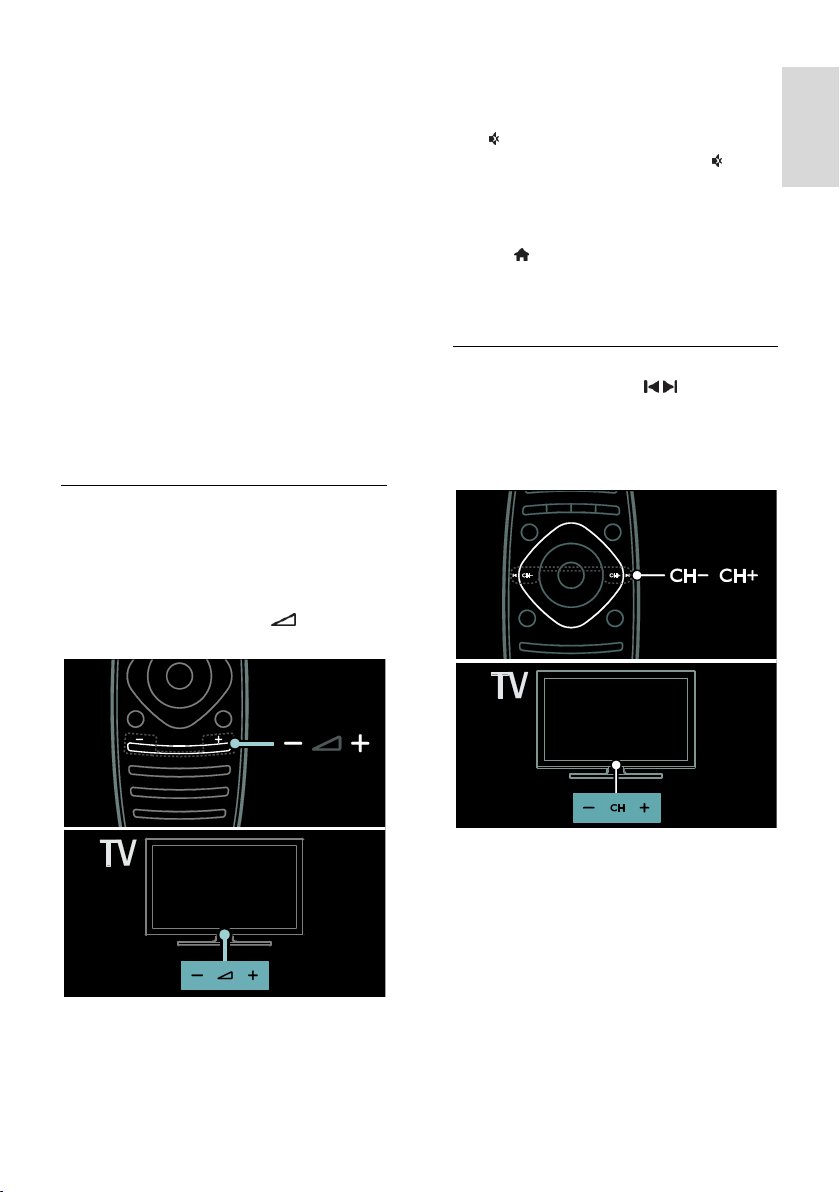
Suomi
Sammuta televisio
Paina television jalustassa oleva virtakytkin
asentoon OFF.
Tämän jälkeen televisio ei kuluta ollenkaan
virtaa.
Automaattinen sammuttaminen
Tässä televisiossa on
energiatehokkuusasetukset. Jos käyttäjä ei
käytä televisiota (kuten paina kaukosäätimen
tai etupaneelin painiketta) neljään tuntiin,
televisio siirtyy automaattisesti valmiustilaan.
Automaattisen sammuttamisen poistaminen
käytöstä
Paina television katselun aikana
kaukosäätimen vihreää painiketta. Valitse
[Autom. virrankatk.] ja paina sitten OKpainiketta. Näyttöön tuleva viesti vahvistaa,
että automaattinen sammuttaminen on
poistettu käytöstä.
Television äänenvoimakkuuden säätäminen
Television äänenvoimakkuuden lisääminen
tai vähentäminen
Paina +/- kaukosäätimessä.
Paina television etuosan +/- -
painiketta.
Television mykistäminen tai mykistyksen
poistaminen
Voit mykistää television äänet painamalla
-painiketta.
Voit palauttaa äänet painamalla -
painiketta uudelleen.
Kuulokkeiden äänenvoimakkuuden
säätäminen
1. Paina > [Laitteisto] > [TV-asetukset]
> [Ääni].
2. Valitse [Kuulokevoimakkuus] ja paina
OK-painiketta.
Televisiokanavien vaihtaminen
Paina kaukosäätimen -painiketta.
Paina television CH +/--painiketta.
Jos haluat antaa kanavan numeron, paina
seuraavia painikkeita:
Numeropainikkeet.
FI 13

Kanavaluetteloiden hallinta
Voit katsoa kaikkia kanavia tai vain
suosikkikanavaluetteloa. Voit avata
kanavaluettelon painamalla FINDpainiketta.
Luo suosikkikanavaluettelo
1. Paina FIND-painiketta.
2. Valitse kanava, jonka merkitset suosikiksi, ja
paina OPTIONS.
3. Valitse [Merkitse suosikiksi] ja paina OK.
Valittu kanava merkitään tähdellä.
Poista kanavan valinta valitsemalla [Poista
suosikkimerk.], ja paina sitten OK.
Kanavaluettelon valitseminen
1. Paina kanavaluettelossa OPTIONSpainiketta.
2. Valitsemalla [Valitse lista] >
[Suosikkiohjelmat] voit näyttää
suosikkiluettelon kanavat. Valitsemalla
[Kaikki] voit näyttää kaikki kanavat.
3. Vahvista painamalla OK-painiketta.
Vain analogisten tai digitaalisten kanavien
tarkasteleminen
Voit suodattaa kanavaluettelon näyttämään
ainoastaan analogiset tai digitaaliset kanavat.
1. Paina kanavaluettelossa OPTIONSpainiketta.
2. Valitse [Valitse lista] > [Analoginen] tai
[Digitaalinen] ja paina OK-painiketta.
Valintasi mukaan käytettävissä ovat
ainoastaan digitaaliset tai analogiset kanavat.
Digitaalisen radion kuunteleminen
Jos käytettävissä on digitaalisia äänikanavia, ne
asennetaan automaattisesti televisiokanavien
asentamisen yhteydessä.
1. Kun katsot televisiota, paina FIND.
Kanavaluettelo avautuu.
2. Paina OPTIONS-painiketta.
3. Valitse [Valitse lista] > [Radio] ja paina
OK-painiketta.
4. Valitse radiokanava ja paina OK-painiketta.
Ohjelmaoppaan tarkastelu
Ohjelmaoppaassa näytetään digitaalisten TVkanavien tiedot. Siinä näytetään esimerkiksi
seuraavat tiedot:
kanavien ohjelmatiedot
ohjelmien tiivistelmät.
Huomautus: ohjelmaoppaat ovat
käytettävissä vain tietyissä maissa.
Ohjelmaoppaan määrittäminen
Tarkista seuraavat asetukset ennen
ohjelmaoppaan käyttämistä:
1. Paina -painiketta.
2. Valitse [Laitteisto] > [TV-asetukset] >
[Esiasetukset] > [Ohjelmaopas].
3. Valitse [Televisioyhtiöltä] tai [Verkosta].
Paina sitten OK.
Ohjelmaoppaan käyttäminen
1. Paina -painiketta.
2. Valitse [Ohjelmaopas] ja paina OKpainiketta.
Huomautus: Jos katsot ohjelmaopasta
ensimmäistä kertaa, noudata näytön ohjeita,
kun sinua pyydetään päivittämään opas.
Ohjelmaoppaan asetusten käyttäminen
Voit mukauttaa näytettäviä tietoja siten, että
saat muistutuksen ohjelman alkamisesta
tiedoissa näytetään vain haluamasi
kanavat.
1. Paina ohjelmaoppaassa ollessasi
OPTIONS-painiketta.
2. Valitse jokin näistä asetuksista ja paina
sitten OK-painiketta:
[Aseta muistutus]: aseta
ohjelmamuistutus.
[Poista muistutus]: poista
ohjelmamuistutus.
[Vaihda päivä]: valitse näytettävä päivä.
[Lisätietoja]: näytä ohjelman tiedot.
[Ohjelm. tyyppikoht. haku]: etsi
televisio-ohjelmien ohjelmatyypin
mukaan.
[Ohjelmoidut muistuttajat]:
ohjelmamuistutusten luettelo.
[Päivitä ohjelmaopas]: päivitä
ohjelmatiedot uusimmilla tiedoilla.
FI 14
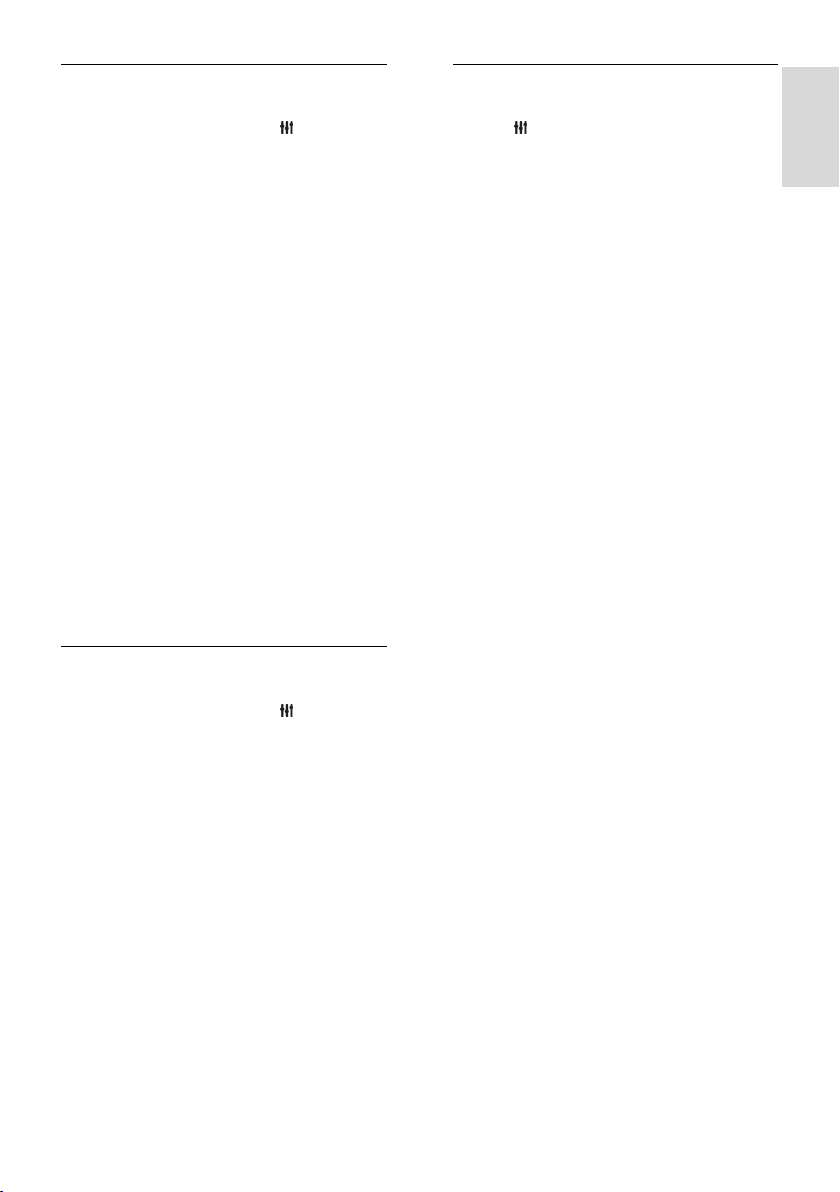
Suomi
Smart-kuva-asetusten käyttäminen
Valitse haluamasi kuva-asetus.
1. Kun katsot televisiota, paina ADJUSTpainiketta.
2. Valitse [Smart-kuva].
3. Valitse jokin seuraavista asetuksista ja paina
OK-painiketta:
[Oma asetus]: ota muokkaamasi kuva-
asetukset käyttöön.
[Eloisa]: täyteläiset ja dynaamiset
asetukset, erinomaiset päivällä katseluun.
[Luonnollinen]: luonnolliset kuva-
asetukset.
[Elokuvateatteri]: ihanteelliset asetukset
elokuvien katseluun.
[Peli]: ihanteelliset asetukset
pelaamiseen.
[Energiansäästö]: asetukset, jotka
säästävät eniten virtaa.
[Standardi]: useimpiin ympäristöihin ja
katselutyyppeihin sopivat
oletusasetukset.
[Valokuva]: ihanteelliset asetukset
valokuville.
[Katselu]: mukauta kuva-asetuksia ja
tallenna ne.
Smart-ääniasetusten käyttäminen
Valitse haluamasi ääni-asetus.
1. Kun katsot televisiota, paina ADJUSTpainiketta.
2. Valitse [Smart-ääni].
3. Valitse jokin seuraavista asetuksista ja paina
OK-painiketta:
[Oma asetus]: ota haluamasi asetus
käyttöön Ääni-valikossa.
[Standardi]: useimpiin ympäristöihin ja
äänityyppeihin sopivat oletusasetukset.
[Uutiset]: puheelle, kuten uutisille,
sopivat asetukset.
[Elokuva]: ihanteelliset asetukset
elokuvien katseluun.
[Peli]: ihanteelliset asetukset
pelaamiseen.
[Draama]: ihanteelliset asetukset
draamaohjelmille.
[Urheilu]: ihanteelliset asetukset
urheiluohjelmille.
Kuvasuhteen muuttaminen
Valitse haluamasi kuvasuhde.
1. Paina ADJUST-painiketta.
2. Valitse [Kuvaformaatti] ja paina OKpainiketta.
3. Valitse kuvasuhde ja vahvista painamalla
OK-painiketta.
Käytettävissä olevat kuvasuhteet riippuvat
kuvalähteestä:
[Automaattinen täyttö]: Säädä kuva
automaattisesti kuvaruudun kokoiseksi
(tekstitys jää näkyviin). Asetusta
käytettäessä kuva vääristyy
mahdollisimman vähän (ei HD- eikä
tietokonekuvalle).
[Autom. zoomaus]: Suurenna kuva
automaattisesti kuvaruudun kokoiseksi
Asetusta käytettäessä kuva vääristyy
mahdollisimman vähän (ei HD- eikä
tietokonekuvalle).
[Superzoomaus]: Poista mustat palkit
4:3-kuvan sivuilta. Ei suositella HD- eikä
tietokonekuvalle.
[Movie expand 16:9]: Skaalaa 4:3-
muoto 16:9-muotoon. Ei suositella HDeikä tietokonekuvalle.
[Laajakuva]: venytä 4:3-muoto 16:9-
muotoon.
[Skaalaamaton]: näytä tietokoneen kuva
mahdollisimman tarkasti. Tämä on
käytettävissä vain, kun tietokonetila on
otettu käyttöön kuvavalikossa.
FI 15
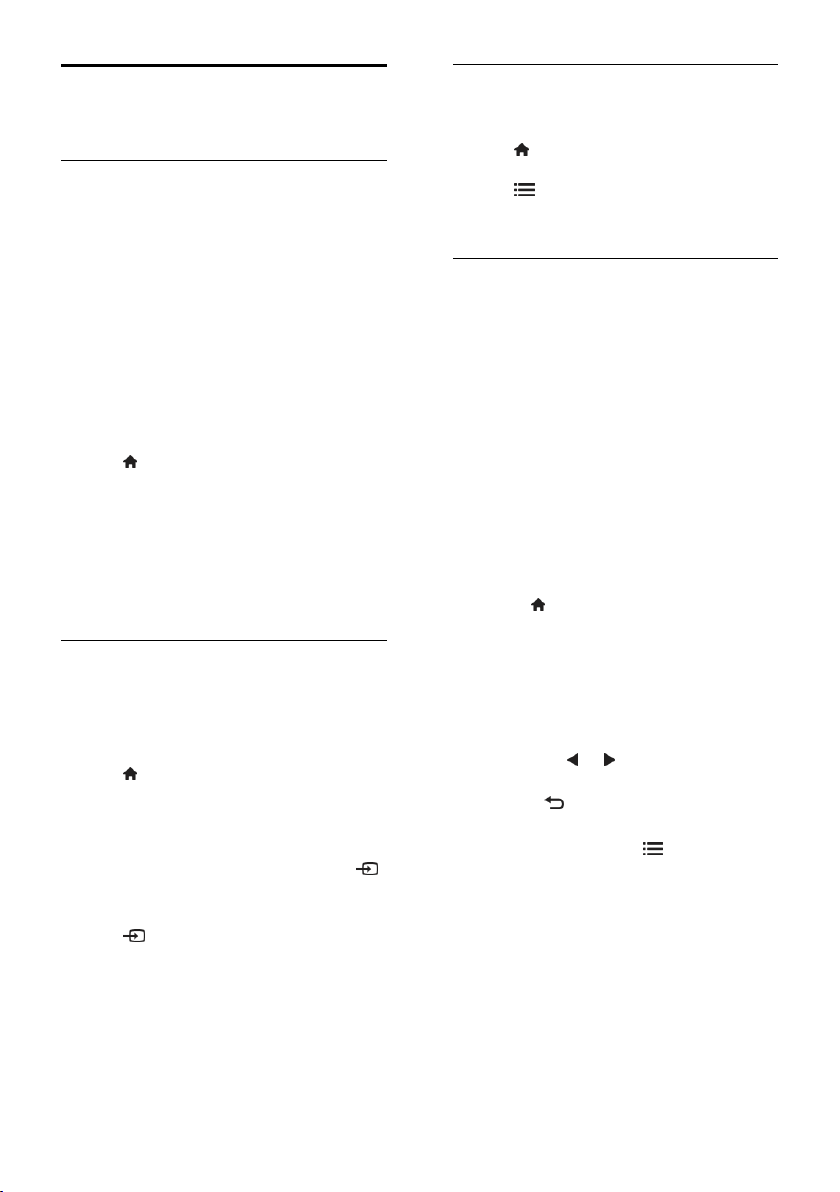
Liitetyn laitteen katseleminen
Laitteiden lisääminen
Huomautuksia:
Ennen kuin voit katsella liitettyä laitetta,
sinun on lisättävä sen kuvake Aloitusvalikkoon. Saat lisätietoja kohdasta
Television liittäminen > Laitteen
liittäminen (Sivu 44).
Jos liität HDMI-CEC-yhteensopivan
laitteen televisioon HDMI-liitännällä ja
kytket laitteeseen virran, kyseinen laite
lisätään automaattisesti Aloitusvalikkoon.
1. Liitä ja käynnistä laite.
2. Paina -painiketta.
3. Valitse [Lisää laitteet] ja paina OKpainiketta.
4. Noudata näyttöön tulevia ohjeita.
Valitse laite.
Valitse liitäntä.
Huomautus: jos sinua pyydetään valitsemaan
TV-liitäntä, valitse laitteen käyttämä liitäntä.
Lähteen valitseminen
Lähteen valitseminen Aloitus-valikossa
Kun olet lisännyt uuden laitteen Aloitusvalikkoon, voit tarkastella sen sisältöä
valitsemalla sen kuvakkeen.
1. Paina -painiketta.
2. Valitse laitteen kuvake Aloitus-valikossa.
3. Vahvista painamalla OK-painiketta.
Lähteen valitseminen Lähde-valikossa
Voit tarkastella liitäntöjä myös painamalla
SOURCE-painiketta. Valitse liitäntä, jolla laite
on liitetty televisioon.
1. Paina SOURCE-painiketta.
2. Valitse liitäntä luettelosta painamalla
seuraavia painikkeita: Navigointipainikkeet.
3. Vahvista painamalla OK-painiketta.
Laitteen poisto
Voit poistaa käyttämättömien laitteiden
kuvakkeet.
1. Paina -painiketta.
2. Valitse laitteen kuvake Aloitus-valikossa.
3. Paina OPTIONS ja valitse sitten
[Poista laite].
4. Vahvista valitsemalla OK.
USB-toisto
Jos olet tallentanut videoita, kuvia tai
musiikkitiedostoja USBmassamuistilaitteeseen, voit katsella tai
kuunnella niitä televisiolla.
Varoitus: Philips ei vastaa siitä, jos USBmuistilaite ei ole tuettu tai jos laitteeseen
tallennetut tiedot vahingoittuvat tai katoavat.
Älä ylikuormita USB-porttia. Jos liität
kiintolevylaitteen, jonka virrankulutus on yli
500 mA, varmista, että se on liitetty omaan
ulkoiseen virtalähteeseensä.
Pääset USB-sisältöselaimeen seuraavasti:
Kun katsot televisiota, liitä USB-laite
television USB-liitäntään.
Paina -painiketta, valitse [Selaa
USB:tä] ja paina sitten OK-painiketta.
Videon katseleminen
Valitse videotiedosto painamalla
Navigointipainikkeet-painiketta ja paina OKpainiketta.
Voit siirtyä videossa eteen- tai
taaksepäin - ja -painikkeilla.
Voit poistua sisältöselaimesta pitämällä
alhaalla -painiketta.
Kun katsot videota, voit siirtyä seuraaviin
videoasetuksiin painamalla OPTIONS-
painiketta:
[Pysäytä]: pysäytä toisto.
[Uusinta]: toista video.
[Sat. toistopäälle] / [Sat. toisto pois]:
ota videoiden satunnaistoisto käyttöön
tai poista se käytöstä.
FI 16

Suomi
Musiikin kuuntelu
Valitse kappale painamalla
Navigointipainikkeet-painiketta ja paina OK-
painiketta.
Voit siirtyä kappaleessa eteen- tai
taaksepäin - ja -painikkeilla.
Voit poistua sisältöselaimesta pitämällä
alhaalla -painiketta.
Voit käyttää seuraavia musiikkiasetuksia
painamalla OPTIONS-painiketta:
[Pysäytä]: pysäytä toisto.
[Uusinta]: toista kappale tai albumi
uudelleen.
[Toista kerran]: toista kappale kerran.
[Sat. toistopäälle] / [Sat. toisto pois]:
ota kappaleiden satunnaistoisto
käyttöön tai poista se käytöstä.
Kuvien katselu
Valitse kuva painamalla Navigointipainikkeetpainiketta paina OK-painiketta.
Voit keskeyttää katselun tai jatkaa sitä
painamalla OK-painiketta.
Voit siirtyä edelliseen tai seuraavaan
tiedostoon painamalla - tai painiketta.
Voit poistua sisältöselaimesta pitämällä
alhaalla -painiketta.
Voit käyttää seuraavia kuva-asetuksia
painamalla OPTIONS-painiketta:
[Näytä tiedot]: näytä tiedoston tiedot.
[Pysäytä]: pysäytä diaesitys.
[Kierrä]: kierrä tiedostoa.
[Uusinta]: toista diaesitys.
[Toista kerran]: toista tiedosto kerran.
[Sat. toisto pois] / [Sat. toistopäälle]:
ota kuvien katselu satunnaisessa
järjestyksessä käyttöön tai poista se
käytöstä.
[Diaesityksen nopeus]: määrittää
diaesityksen kunkin kuvan näyttöaika.
[Diaesityksen siirtymä]: määritä kuvien
välinen siirtymäaika.
[Aseta Scenea]: määritä valittu kuva
television taustakuvaksi.
Tietokoneen selaaminen DLNA:n kautta
Toiminnot
Jos olet tallentanut videoita, kuvia tai
musiikkitiedostoja tietokoneeseen, joka on
liitetty kotiverkon kautta, voit katsella tai
kuunnella niitä televisiolla.
Vaatimukset
Kiinteä tai langaton kotiverkko, josta on
yhteys uPnP (Universal Plug and Play) reitittimeen.
Philipsin langaton USB-sovitin tai LAN-
kaapeli, jolla television liitetään
kotiverkkoon.
Mediapalvelin, esimerkiksi
PC-tietokone, jossa on Windows Media
Player 11 (tai sitä uudempi versio) tai
Mac, jossa on Twonky Media Server.
Varmista, että tietokoneen palomuuri
sallii mediapalvelinohjelmien käytön.
Sinun on myös määritettävä verkkoyhteys:
Liitä tietokoneesi ja televisiosi samaan
kotiverkkoon. Saat lisätietoja kohdasta
Television liittäminen > Tietokoneet ja
Internet (Sivu 52).
Käynnistä tietokoneesi ja reititin.
Jatka mediajakopalvelimen reititystä
Windows Media Player 11:llä (tai sitä
uudemmalla versiolla) tai Twonky Media
Serverillä.
Huomautus: saat lisätietoja muiden
mediapalvelimien (kuten TVersity) käytöstä
mediapalvelimen verkkosivustosta.
Jos laite ei palaudu DLNA-tilaan ulkoisten
sähköhäiriöiden (kuten staattisen
purkauksen) vuoksi, sinulta edellytetään
toimenpiteitä.
FI 17
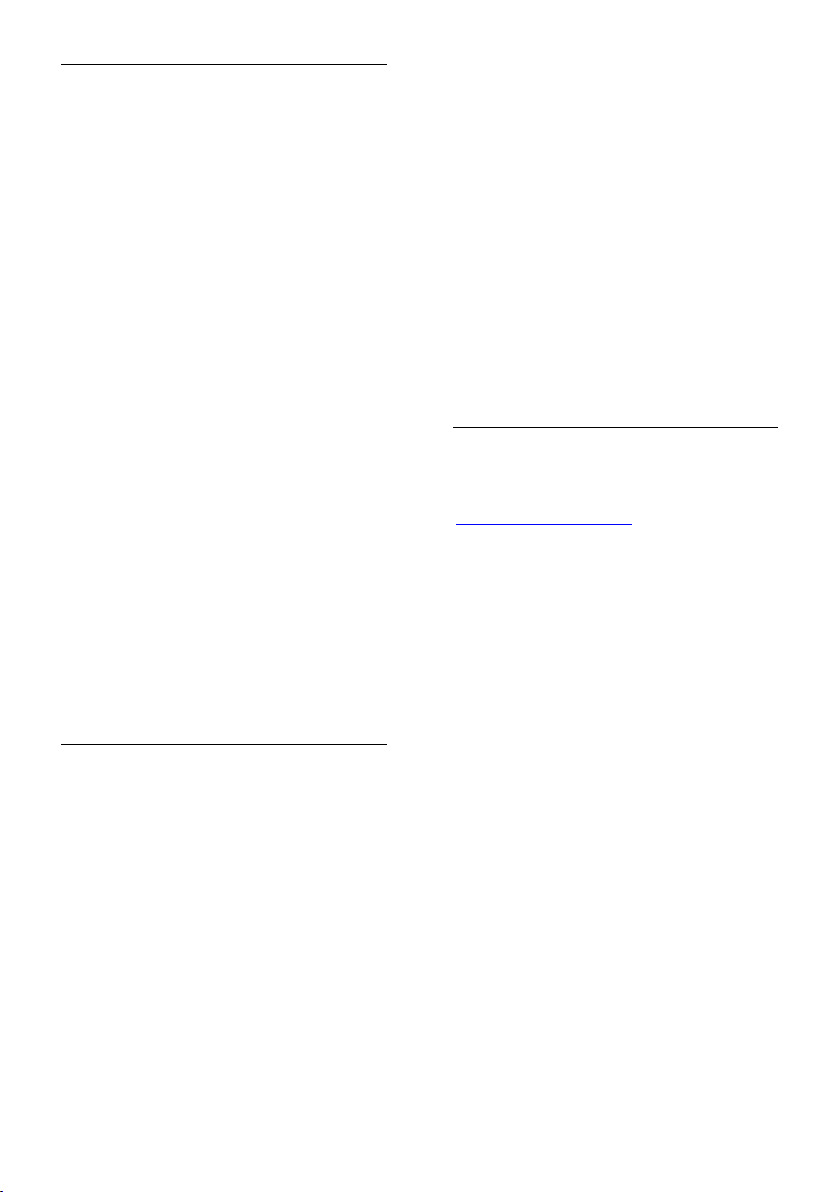
Jakamisen käyttöönotto Windows Media Player 11:llä
1. Käynnistä Windows Media Player
tietokoneessasi.
2. Valitse Kirjasto > Median jakaminen.
Kun valitset Median jakaminen -kohdan
ensimmäisen kerran, ruutuun avautuu
ponnahdusikkuna. Valitse Jaa media -
ruutu ja napsauta OK.
Median jakaminen -ruudussa näkyy nyt
Tuntematon laite.
Jos tuntematon laite ei ilmesty noin
minuutin kuluessa, varmista, ettei
tietokoneesi palomuuri estä liitäntää.
3. Valitse Median jakaminen -näytöstä
tuntematon laite ja napsauta kohtaa Salli.
Laitteen viereen ilmestyy vihreä merkki.
Windows Media Player jakaa
oletusarvoisesti tiedostoja näistä
kansioista: Oma musiikki, Omat kuvat
ja Omat videot.
4. Jos tiedostosi ovat muissa kansioissa,
valitse Kirjasto > Lisää kirjastoon ja lisää
kansiot näytön ohjeiden mukaisesti.
Valitse tarvittaessa Lisäasetukset, jotta
voit nähdä valvottujen kansioiden
luettelon.
5. Ota muutokset käyttöön valitsemalla
Kirjasto > Ota mediatietojen muutokset
käyttöön.
Jakamisen käyttöönotto Windows Media Player 12:lla
1. Käynnistä Windows Media Player
tietokoneessasi.
2. Valitse Windows Media
PlayerissaVirtautus-välilehti ja valitse sitten
Ota median virtautus käyttöön.
Mediavirtautusasetukset-näyttö avautuu.
3. Valitse Ota median virtautus käyttöön.
Palaa Windows Media Player -näyttöön.
4. Valitse Virtautus > Lisää
virtautusasetuksia.
Mediavirtautusasetukset-näyttö
avautuu.
Mediaohjelma avautuu lähiverkon
näyttöön. Jos mediaohjelma ei avaudu,
varmista, ettei tietokoneesi palomuuri
estä liitäntää.
5. Valitse mediaohjelma ja valitse Sallittu.
Mediaohjelman viereen ilmestyy vihreä
nuoli.
Windows Media Player jakaa
oletusarvoisesti tiedostoja näistä
kansioista: Oma musiikki, Omat kuvat
ja Omat videot.
6. Jos tiedostosi ovat muissa kansioissa,
valitse Järjestä-välilehti ja valitse Hallitse
kirjastoja > Musiikki.
Lisää mediatiedostoja sisältävät kansiot
näytön ohjeiden mukaisesti.
Jakamisen käyttöönotto Twonky Medialla
1. Osta ohjelmisto osoitteesta
www.twonkymedia.com tai lataa ilmainen
30 päivän kokeiluversio Macintoshtietokoneeseesi.
2. Avaa Twonky Media Macissasi.
3. Valitse Twonky Media Server -näytössä
Basic Setup (Perusasetukset) ja First Steps
(Ensivaiheet).
First Steps (Ensivaiheet) -näyttö avautuu.
4. Anna mediapalvelimellesi nimi ja valitse
sitten Save changes (Tallenna muutokset).
5. Palattuasi Twonky Media -ruutuun valitse
Basic Setup (Perusasetukset) > Sharing
(Jakaminen).
6. Selaa ja valitse jaettavat kansiot ja valitse
sitten Save Changes (Tallenna muutokset).
Macintoshisi tutkii kansiot automaattisesti
uudelleen ja valmistelee ne jaettaviksi.
FI 18
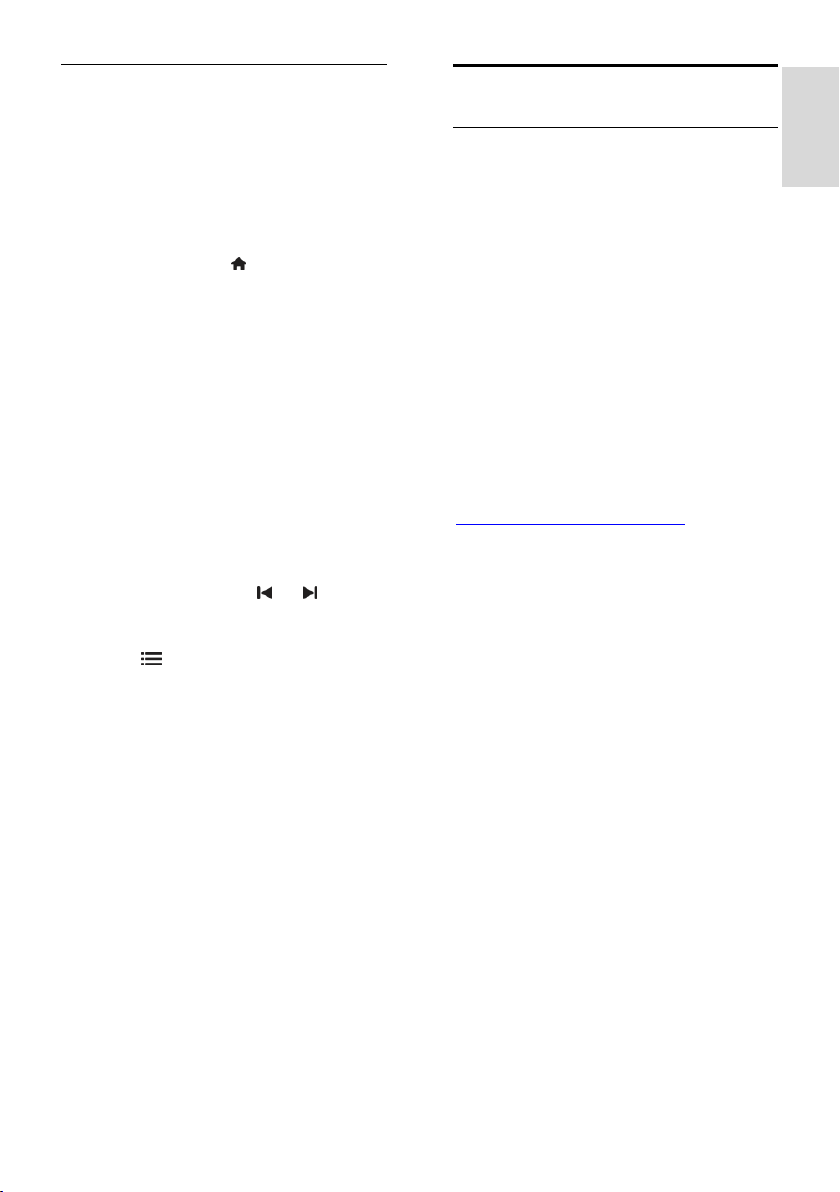
Suomi
Tiedostojen toistaminen tietokoneesta
Huomautus: Ennen kuin toistat
multimediasisältöä tietokoneesta, varmista,
että televisio on liitetty kotiverkkoon ja
mediapalvelinohjelmisto on määritetty oikein.
1. Käynnistä tietokone ja reititin.
2. Käynnistä televisio.
3. Paina kaukosäätimen -painiketta.
4. Valitse [Selaa PC-tä] ja paina sitten OK.
Jos verkkoasennus käynnistyy, noudata
näytön ohjeita.
5. Jos näet sisältöselaimen, valitse tiedosto ja
paina sitten OK.
Tiedoston toisto alkaa.
6. Voit hallita toistoa painamalla
kaukosäätimen Toistopainikkeet-painiketta.
Kuvien katseleminen
Jos haluat katsella kuvadiaesitystä, valitse
kuva ja paina sitten OK.
Voit keskeyttää tai lopettaa toistamisen
painamalla OK-painiketta uudelleen.
Voit siirtyä edelliseen tai seuraavaan
tiedostoon painamalla - tai painiketta.
Voit valita jonkin seuraavista asetuksista
painamalla OPTIONS:
[Näytä tiedot]: näytä tiedoston tiedot.
[Pysäytä]: pysäytä diaesitys.
[Kierrä]: kierrä tiedostoa.
[Uusinta]: toista diaesitys.
Net TV:n selaaminen
Toiminnot
Nauti Internet-sovelluksista, eli erityisesti
televisiokäyttöön muokatuista
verkkosivustoista. Voit hallita sovelluksia
television kaukosäätimellä. Voit esimerkiksi
lukea uutisotsikoita
katsella videoita
katsoa sääennusteita.
Catch-up TV -toiminnolla voit katsoa
unohtamiasi televisio-ohjelmia myöhemmin.
Näiden toimintojen saatavuus vaihtelee maan
mukaan.
Jos haluat tarkistaa, mitä televisio-ohjelmat
ovat katseltavissa, siirrä Net TV ohjelmaoppaaseen.
Saat lisätietoja Net TV -palveluista Net TV verkkosivustosta osoitteesta
www.supportforum.philips.com.
Huomautuksia:
Kullakin maalla on omat Net TV -
palvelunsa.
Joitain verkkosivustoja ei ehkä näytetä
kokonaan. Jotkin toiminnot eivät ehkä
ole käytettävissä (esimerkiksi tiedostojen
lataaminen tai laajennuksia edellyttävät
toiminnot).
Net TV -palvelut päivitetään
automaattisesti. Näytä uusimmat
päivitykset muuttamalla [Kaikki]
asetukseksi [Uusi]kohdassa
[Ohjelmagalleria].
Net TV näyttää yhden sivun kerrallaan
koko näytön tilassa.
Koninklijke Philips Electronics N.V. ei
vastaa sisältöpalveluntarjoajien
tarjoamasta sisällöstä tai sen laadusta.
FI 19
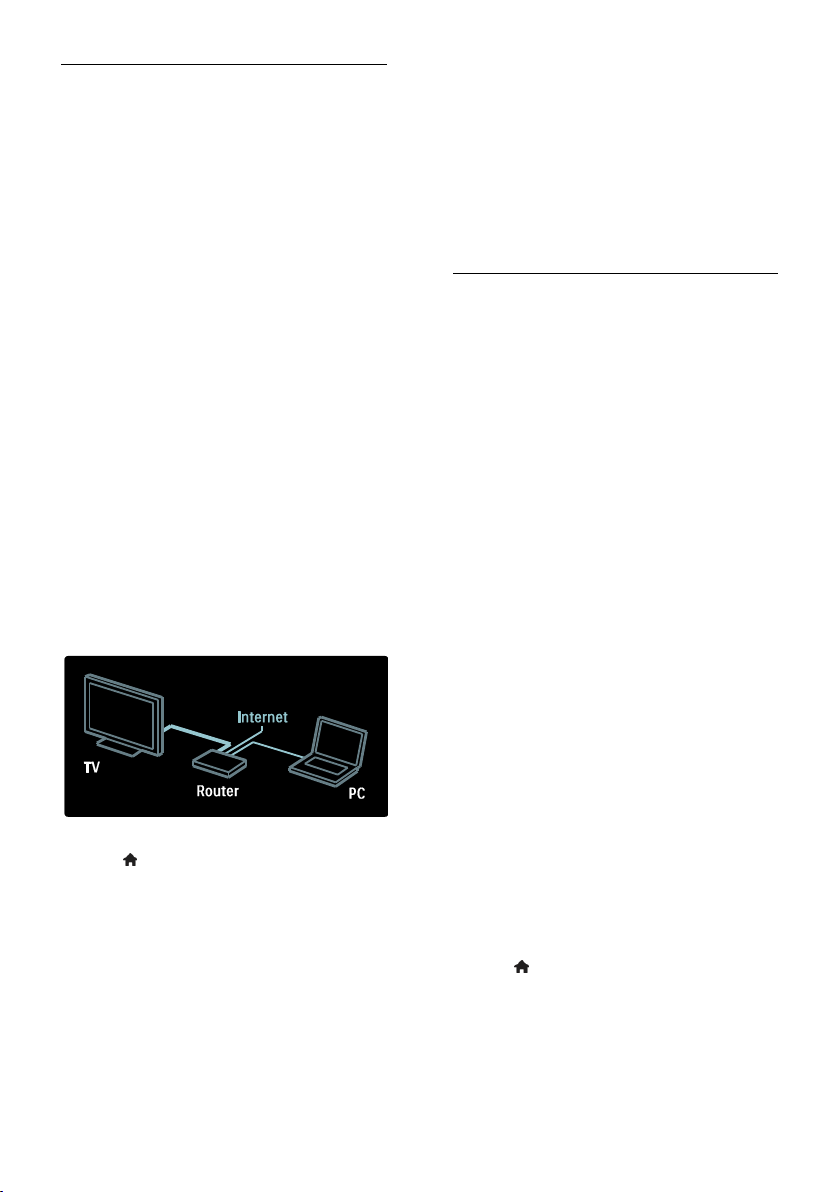
Vaatimukset
Jos haluat nauttia Net TV -palveluista, suorita
seuraavat tehtävät:
1. Liitä televisio Internetiin kotiverkon kautta.
2. Määritä Net TV televisiossa.
3. Rekisteröi tuotteesi tietokoneella Philipsin
verkkosivustossa tai rekisteröintipalvelussa.
Näin saat ainutlaatuisia etuja ja saat
päivitettyjä tuotetietoja. Voit rekisteröityä nyt
tai myöhemmin.
Huomautuksia:
Voit lukita Net TV -sovellukset
nelinnumeroisella PIN-koodilla. Kaikki
aikuisille tarkoitetut sovellukset lukitaan
kerralla.
Kun lukitset aikuisille tarkoitetun
sovelluksen, mainokset ja verkkosivut,
joita ei ole muokattu Net TV -palvelulle,
pysyvät edelleen käytettävissä.
Television yhdistäminen Internetiin
Toimi kotiverkossasi seuraavasti:
1. Yhdistä reititin Internetiin nopealla
yhteydellä.
2. Käynnistä reititin.
3. Asenna verkko. Saat lisätietoja kohdasta
Television liittäminen > Tietokoneet ja
Internet (Sivu 52).
Net TV:n määrittäminen
1. Paina , valitse [Selaa Net TV:tä] ja
vahvista sitten valinta painamalla OK.
Näet näytössä palvelun käyttöehdot.
2. Jos hyväksyt ehdot, paina OK-painiketta.
Näyttöön tulee rekisteröintivalikko.
3. Jos haluat rekisteröityä Club Philipsiin,
valitse [Rekisteröi] ja paina sitten OK-
painiketta.
4. Vahvista näytössä näkyvä viesti.
Sinulta kysytään kehotteessa, haluatko lukita
aikuisille tarkoitetut palvelut.
5. Jos haluat lukita aikuisille tarkoitetut
palvelut, valitse [Estä] ja paina sitten OK.
6. Anna nelinumeroinen koodi ja paina sitten
OK.
7. Anna nelinumeroinen koodi uudelleen ja
paina sitten OK.
Näyttöön tulee Net TV:n aloitussivu.
Net TV -sovellusten käyttäminen
Ensimmäinen näytettävä sivu on Net TV aloitussivu. Sivun kuvakkeet ovat sovelluksia.
Voit selata verkkosivustoja Internet-
sovelluksilla.
Valitse sovellus painamalla
Navigointipainikkeet ja vahvista valinta
painamalla sitten OK.
Saat lisätietoja Net TV -pikaoppaasta.
App Gallerysta voit lisätä lisää
sovelluksia aloitussivuun.
Voit vaihtaa maa-asetuksia ja valita
muiden maiden sovelluksia.
Verkkosivustojen käyttäminen
1. Valitse Internet-sovellus ja paina OKpainiketta.
2. Voit antaa verkkosivuston osoitteen
painamalla kaukosäätimen
Numeropainikkeet-painiketta.
Näyttönäppäimistö
Valitse alue, johon verkko-osoite annetaan, ja
paina sitten OK.
Näppäimistö avautuu näyttöön.
Voit kirjoittaa verkko-osoitteen sillä.
Net TV -muistin tyhjentämineni
Varoitus: tämä toiminto poistaa kaikki Net
TV -tiedot.
Voit tyhjentää Net TV:n koko muistin, myös
suosikit, lapsilukon koodin, salasanat, evästeet
ja historian.
1. Paina -painiketta.
2. Valitse [Laitteisto] > [Verkkoasetukset].
3. Valitse [Tyhjennä Net TV:n muisti] ja
paina OK-painiketta.
FI 20
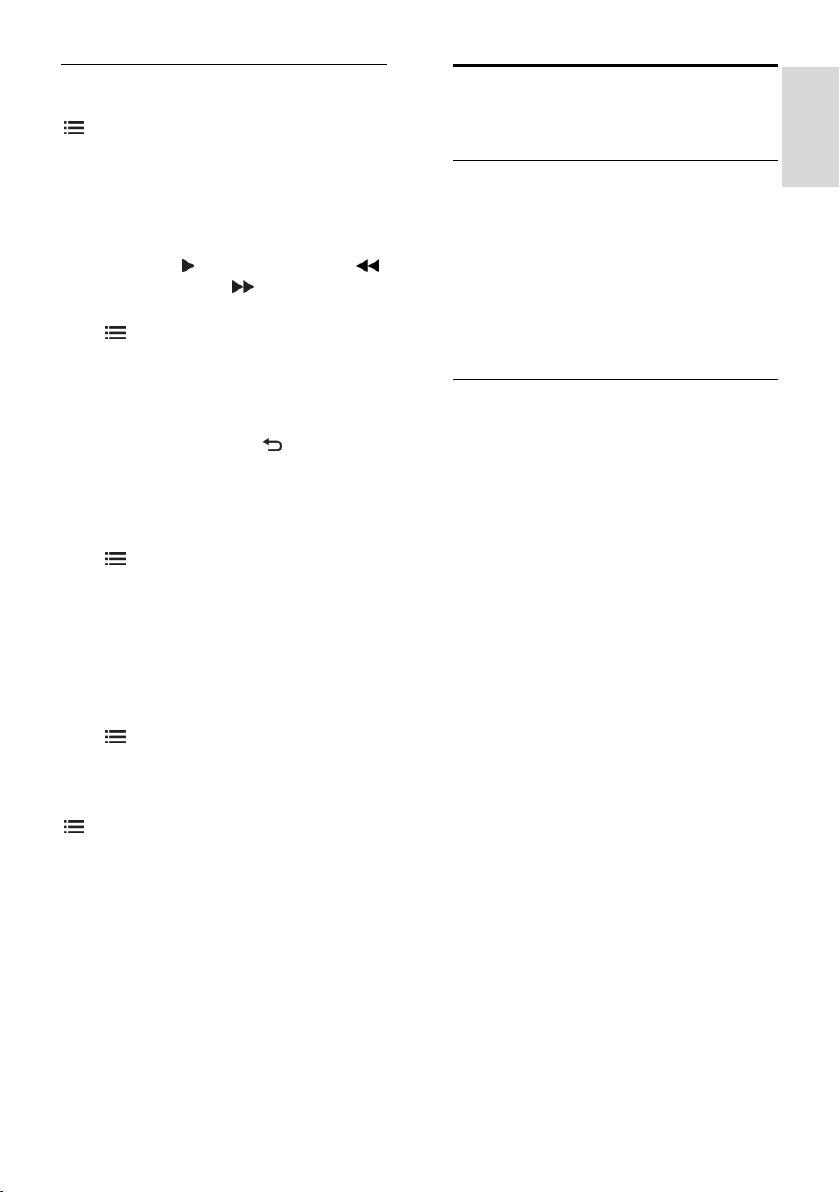
Suomi
Valinnat
Voit käyttää seuraavia toimintoja painamalla
OPTIONS.
[Poista ohjelma]
[Estä ohjelma]
[Vapauta ohjelma]
[Siirrä ohjelma]
Näytä kaukosäädin
Saat toistamisen , taaksepäin siirtymisen
ja eteenpäin siirtymisen painikkeet
näkyviin painamalla [Näytä kaukosäädin].
Paina OPTIONS-painiketta ja valitse
[Näytä kaukosäädin]. Voit käyttää liitettyä
ääni- tai videolaitetta näytön painikkeilla.
Valitse painike ja suorita sen toiminto
painamalla OK-painiketta. Voit piilottaa
näyttöpainikkeet painamalla .
Voit siirtyä verkkosivussa ylös- ja alaspäin
painikkeilla P- ja P+.
Sivun zoomaaminen
Jos haluat lähentää ja loitontaa internet-sivua,
paina OPTIONS ja valitse
[Zoomaussivu]. Valitse suurennus
liukusäätimellä.
Voit vierittää internet-sivua siirtymällä
korostetusta kohdasta toiseen
Navigointipainikkeet-painikkeella.
Lataa sivu uudelleen
Jos sivu ei lataudu oikein, lataa se uudelleen.
Paina OPTIONS-painiketta ja valitse
[Lataa sivu uudelleen].
Suojaustiedot
Jos haluat nähdä sivun suojaustiedot, paina
OPTIONS ja valitse [Suojaustiedot].
Videoiden vuokraaminen verkon kautta
Toiminnot
Tätä televisiota käyttäessäsi voit vuokrata
videon internet-videokaupasta.
1. Avaa videokauppa. Voit joutua
rekisteröitymään tai antamaan
kirjautumistunnukset.
2. Valitse video.
3. Suorita verkkomaksu.
4. Lataa video.
Vaatimukset
Jotta voit vuokrata ja ladata videon,
televisiossa on oltava nopea internet-yhteys.
Saat lisätietoja verkkoyhteyksistä kohdasta
Television liittäminen > Tietokoneet ja
Internet (Sivu 52).
Tarvitset myös SD-muistikortin, joka
asetetaan television SD-korttipaikkaan.
SD-muistikortin koko
Käytä tyhjää SDHC class 6 -luokan SDmuistikorttia, jossa on vähintään 4 Gt
tallennuskapasiteettia.
Teräväpiirtovideota varten SDHCmuistikortin tallennuskapasiteetin on oltava
vähintään 8 Gt.
Huomautus: televisio hylkää SD-kortin, jos
kirjoitusnopeus ei riitä videosiirtoon.
Varoitus: tässä televisiossa on tavallinen SDkorttipaikka, jota voi käyttää vain videoiden
vuokraamiseen.
Noudata tässä annettuja ohjeita. Jos asetat
kortin väärin, saatat vahingoittaa sitä. Kaikki
SD-kortin nykyinen sisältö poistetaan ennen
vuokrattujen videoiden lataamista.
FI 21
